Page 1
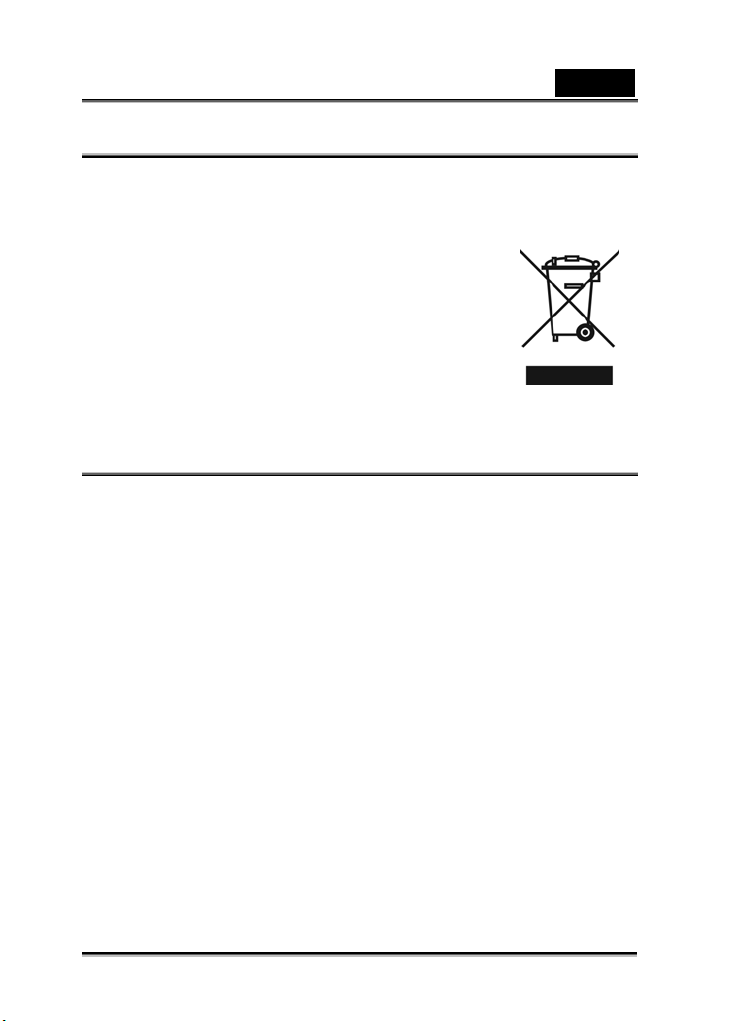
Česky
WEEE Varovná zpráva
Symbol pro třídění odpadu v Evropských zemích
Tento symbol vyjadřuje, že tento produkt je určen pro tříděný
sběr odpadu.
Následující platí pouze pro uživatele v Evropských zemích:
z Tento produkt je určen pro tříděný sběr odpadu v
příslušných sběrných místech. Nevyhazujte jej společně
s domovním odpadem.
z Pro získání více informací, kontaktujte prodejce nebo
příslušný místní úřad pověřený řízením likvidace
odpadu.
FCC PROHLÁŠENÍ
Toto zařízení odpovídá části 15 FCC předpisů. Provoz je podmíněn následujícím
dvěma podmínkám:
(1). Toto zařízení nesmí způsobit škodlivou interferenci a
(2). Toto zařízení musí akceptovat veškerou přijatou interferenci, včetně
interference, která může působit nežádoucí činnost zařízení.
Poznámka:
Toto zařízení bylo testováno a odpovídá limitům pro B třídu digitálních zařízení,
shodně s částí 15 FCC předpisů. Tyto limity jsou stanoveny pro poskytnutí
přiměřené ochrany proti škodlivé interferenci při domácí instalaci. Toto zařízení
vytváří, používá a může vyzařovat radiofrekvenční energii a pokud nebude
používáno v souladu s pokyny, může způsobit škodlivou interferenci v
radiokomunikacích.
Nicméně zde není dána záruka, že interference se při určité instalaci nevyskytne.
Jestliže toto zařízení způsobuje škodlivou interferenci při rádiovém nebo televizním
příjmu, která může být zjištěna při zapínání a vypínání zařízení, doporučujeme
uživateli rušení upravit pomocí jednoho nebo více z následujících opatření:
Přesměrujte nebo přemístěte anténu pro příjem.
Zvyšte vzdálenost mezi zařízením a přijímačem.
Zapojte zařízení do elektrické zásuvky v jiném okruhu, než je zapojen přijímač.
Použití stíněného kabelu je vyžadováno v souladu se Sub oddílem části 15 FCC
-1-
Page 2
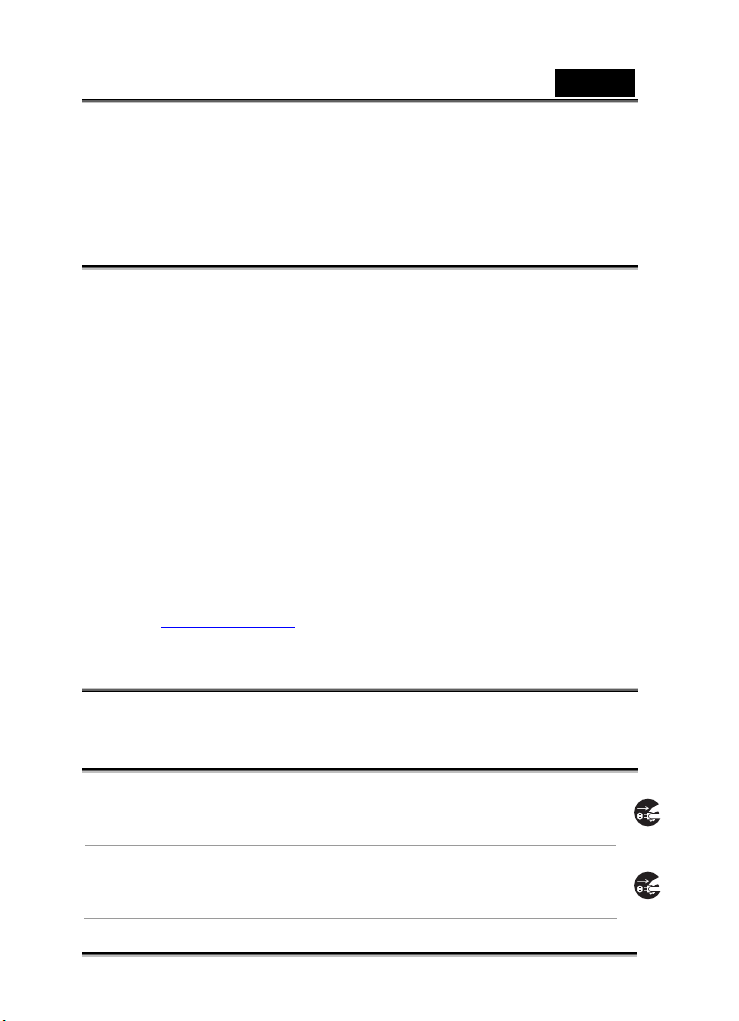
Česky
předpisů.
Nezasahujte do zařízení a neprovádějte žádné úpravy zařízení, pokud to není jinak
specifikováno v uživatelském manuálu. Pokud by byly takové změny nebo úpravy
provedeny, můžete být vyzván(a) k ukončení provozu tohoto zařízení.
Informace o produktu
1. Specifikace a design produktu podléhají změně bez vyhrazení. To zahrnuje
základní specifikaci produktu, software, ovladače a uživatelský manuál. Tento
uživatelský manuál je obecnou referenční příručkou pro tento produkt.
2. Produkt a příslušenství, které získáváte s Vaší kamerou může být odlišné od
produktu a příslušenství popsaném v tomto manuálu. Příčinou je fakt, že různí
obchodníci často nabízejí mírně odlišné příslušenství a doplňky tak, aby vyhovaly
požadavkům jejich trhu, demografickým a geografickým prioritám. Produkty se
mezi obchodníky velmi často liší, speciálně s ohledem na příslušenství jako jsou
baterie, paměťové karty, kabely, přenosné brašny a jazyková podpora.
Příležitostně obchodník požaduje specifickou barvu, vzhled a vnitřní kapacitu
paměti. Kontaktujte Vašeho prodejce pro přesný popis produktu a dodávaného
příslušenství.
3. Vyobrazení jsou v tomto manuálu za účelem vysvětlení a mohou se lišit od
aktuálního designu Vaší kamery.
4. Výrobce nepřebírá žádnou odpovědnost za chyby nebo nesrovnalosti v tomto
uživatelském manuálu.
5. Pro aktualizaci ovladačů můžete navštívit sekci “Download” na naší webové
stránce, www.geniusnet.com
BEZPEČNOSTNÍ POKYNY
Přečtěte si a rozumějte všem Varováním a Upozorněním předtím, než produkt
začnete používat.
Varování:
Jestliže se do kamery dostane cizí předmět nebo voda, vypněte
ji a vyjměte baterie.
Další používání v tomto stavu může způsobit požár nebo elektrický
šok. Konzultujte s dodavatelem.
Jestliže kamera upadla nebo bylo zničeno její pouzdro, vypněte
ji a vyjměte baterie.
Další používání v tomto stavu může způsobit požár nebo elektrický
šok. Konzultujte s dodavatelem.
-2-
Page 3
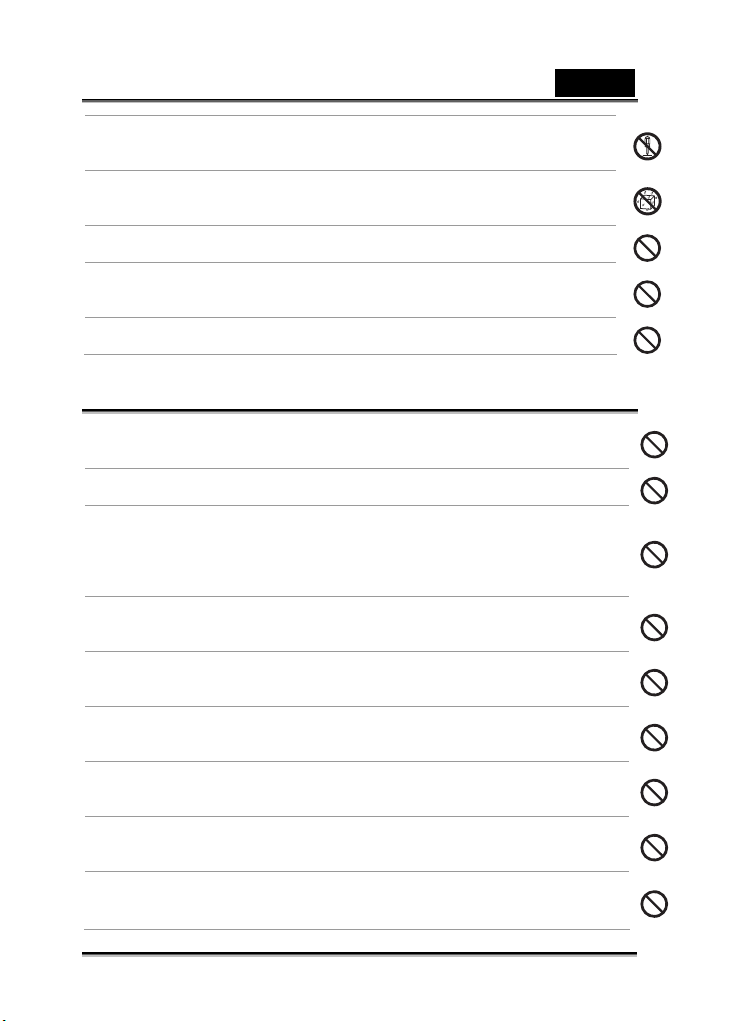
Česky
Nerozebírejte, nepozměňujte a neopravujte kameru.
To by mohlo způsobit požár nebo elektrický šok. Opravu nebo vnitřní
kontrolu objednejte u prodejce, u kterého jste produkt zakoupili.
Nepoužívejte kameru v oblastech blízko vody.
To by mohlo způsobit požár nebo elektrický šok. Buďte mimořádně
opatrní během sněžení, na pláži nebo poblíž pobřeží.
Neodkládejte kameru na šikmém nebo nestabilním povrchu.
To by mohlo způsobit její pád nebo přepadnutí a způsobit zranění.
Udržujte baterie mimo dosah dětí.
Spolknutí baterií může způsobit otravu. Jestliže byla baterie náhodně
spolknuta, okamžitě konzultujte s lékařem.
Nepoužívejte kameru při chůzi, při jízdě v autě a na motocyklu.
To by mohlo způsobit Váš pád nebo dopravní nehodu.
Upozornění
Při vkládání baterií dávejte pozor na správnou polaritu (+ nebo-).
Vložení baterií s nesprávnou polaritou může způsobit požár a zranění nebo
poškození okolí z důvodu roztržení nebo vytečení baterie.
Nepoužívejte blesk blízko očí.
To by mohlo způsobit poškození zraku osoby.
Nevystavujte LCD monitor nárazu.
To by mohlo poškodit sklo na obrazovce nebo vytečení obsažené tekutiny.
Jestliže se obsažená tekutina dostane do očí anebo přijde do kontaktu s
Vaší pokožkou nebo oblečením, opláchněte čistou vodou.
Jestliže obsažená tekutina zasáhla Vaše oči, konzultujte s lékařem.
Kamera je přesný nástroj. Neupouštějte ji, netlučte do ní a
nepoužívejte hrubou sílu při manipulaci s ní.
To by mohlo způsobit poškození kamery.
Nepoužívejte kameru ve vlhkém, zapářeném, zakouřeném nebo
zaprášeném prostoru.
To by mohlo způsobit požár nebo elektrický šok.
Nevyjímejte baterie bezprostředně po dlouhém nepřetržitém použití.
Baterie se během použití zahřívá. Kontakt s horkou baterií může způsobit
popálení.
Nebalte kameru a neumisťujte ji do oblečení nebo přikrývek.
To může způsobit, že teplo zdeformuje pouzdro a dojde k požáru.
Používejte kameru v dobře větraných prostorech.
Nenechávejte kameru na místech, kde může okamžitě stoupnout
teplota, např. v autě.
To může nepříznivě ovlivnit pouzdro nebo vnitřní části a způsobit požár.
Před přenášením kamery odpojte šňůry a kabely.
Toto pochybení může způsobit poškození šňůr a kabelů a způsobit požár
nebo elektrický šok.
-3-
Page 4
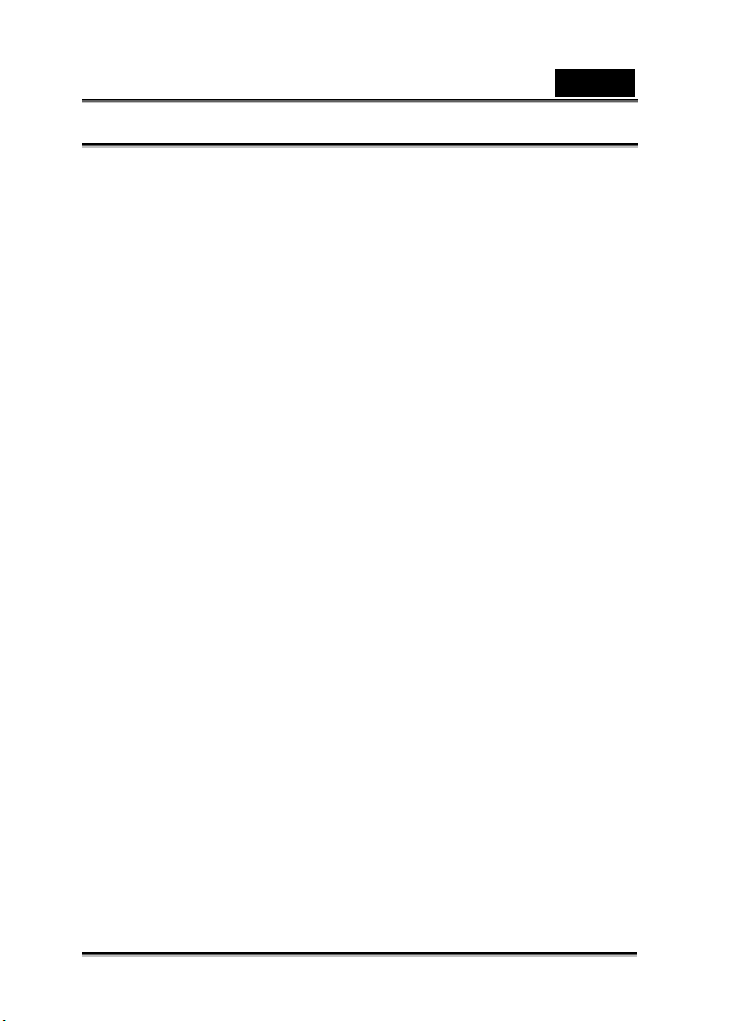
Česky
Poznámky k použití baterie
Před použitím baterie si pečlivě přečtěte a striktně dodržujte Bezpečnostní pokyny
a poznámky popsané níže:
Používejte pouze předepsanou baterii.
Vyhýbejte se použití baterie v extrémně chladném prostředí, protože nízké
teploty mohou zkrátit životnost baterie a snížit výkon kamery.
Pokud používáte novou dobíjecí baterii nebo dobíjecí baterii, která nebyla
používána po delší období (baterie u které vypršela doba použití je výjimkou),
může být ovlivněn počet snímků, které pořídíte. Proto, pro maximalizaci výkonu
a životnosti, doporučujeme abyste plně nabili a vybili baterii alespoň v jednom
kompletním cyklu před použitím.
Baterie se může zahřívat při dlouhodobém nepřetržitém použití nebo použití
blesku. To je normální a nejedná se o vadu.
Kamera se může zahřívat při dlouhodobém nepřetržitém použití. To je normální
a nejedná se o vadu.
Jestliže baterie není používána po delší časové období, vyjměte ji z kamery pro
prevenci jejího vytečení nebo koroze.
Jestliže baterie není používána po delší časové období, skladujte ji vybitou.
Jestliže baterie je skladována po delší časové plně nabitá, její výkon se může
snížit.
Vždy udržujte bateriové póly v čistotě.
Při použití nevhodné baterie hrozí riziko exploze.
S použitými bateriemi manipulujte dle odpovídajícících pokynů.
Doporučená doba prvního nabíjení baterie je 8 hodin.
-4-
Page 5
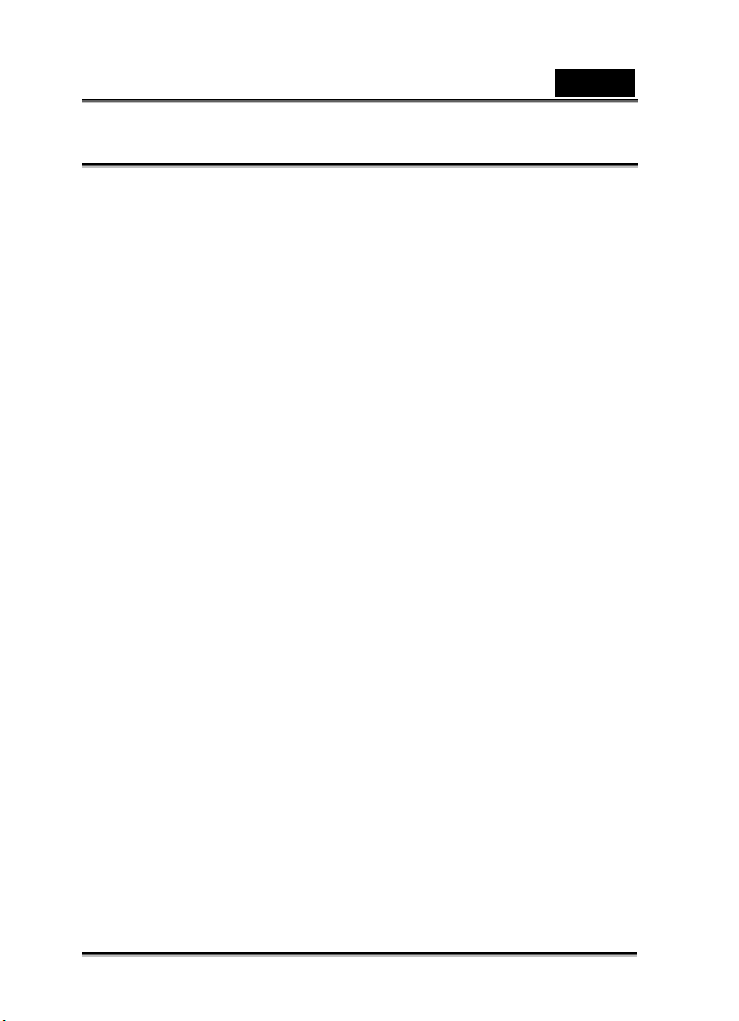
Česky
OBSAH
SEZNÁMENÍ S VAŠÍM FOTOAPARÁTEM _____________________________________ 9
PŘEHLED______________________________________________ 9
STANDARDNÍ PŘÍSLUŠENSTVÍ ______________________________ 9
POHLED ZEPŘEDU ______________________________________ 10
ILUSTRACE TLAČÍTEK ___________________________________ 10
ZAČÍNÁME ____________________________________________________________ 11
VLOŽENÍ BATERIE ______________________________________ 11
VLOŽENÍ A VYJMUTÍ SD KARTY ___________________________ 11
OCHRANA DAT NA SD KARTĚ _____________________________ 11
ZAPNUTÍ FOTOAPARÁTU A ZAČÁTEK POUŽÍVÁNÍ _______________ 12
VYPNUTÍ FOTOAPARÁTU _________________________________ 12
REŽIM NAHRÁVÁNÍ_____________________________________________________ 13
FUNKCE TLAČÍTEK _____________________________________ 13
LCD MONITOR – INFORMACE. ____________________________ 14
H.264 FILMOVÁNÍ _____________________________________ 15
ZÁZNAM SNÍMKŮ ______________________________________ 15
POUŽITÍ DIGITÁLNÍHO ZOOMU ____________________________ 16
MOŽNOSTI PRO REŽIM ZÁZNAMU __________________________ 16
ČINNOSTI V REŽIMU ZÁZNAMU ____________________________ 17
STANDARDNÍ NASTAVENÍ A PLATNOST _______________________ 17
NASTAVENÍ REŽIMU FILMU _______________________________ 18
Rozlišení filmu _____________________________________ 18
Maximální čas záznamu / sek (videoklip) ________________ 19
Expozice__________________________________________ 19
Osvětlení _________________________________________ 19
Zaostření _________________________________________ 20
Balance bílé_______________________________________ 21
Stabilizace ________________________________________ 21
-5-
Page 6
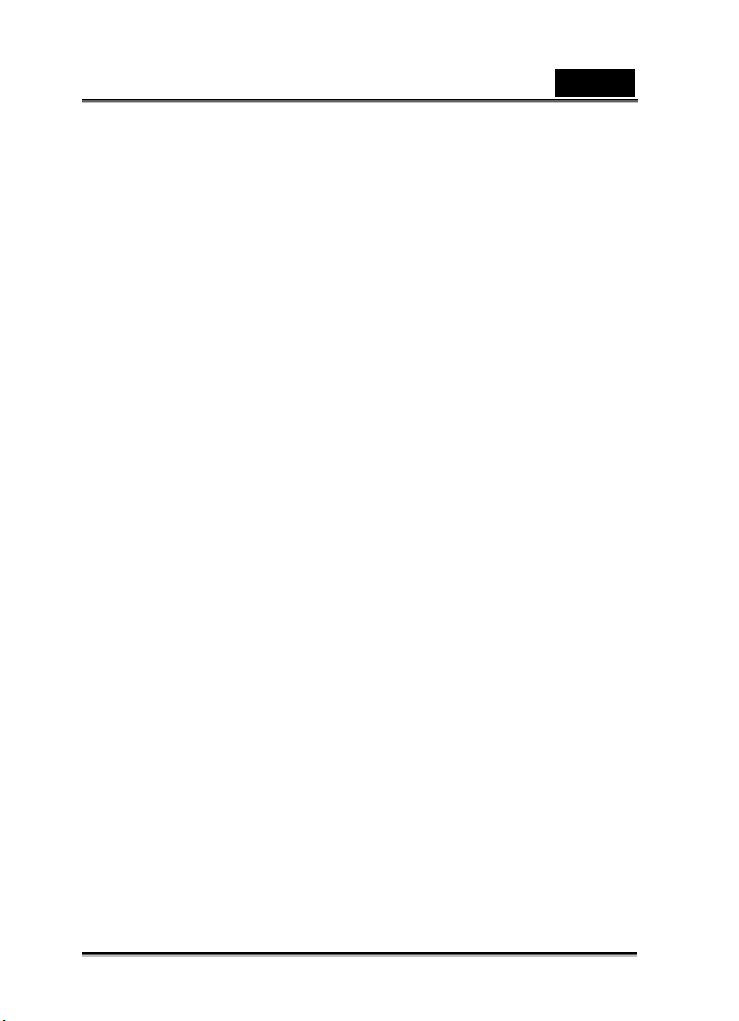
Česky
Detekce pohybu ____________________________________ 22
Noční režim _______________________________________ 23
NASTAVENÍ REŽIMU FOTOAPARÁT _________________________ 23
Rozlišení snímků ___________________________________ 23
Maximální počet snímků (statický snímek) _______________ 24
Expozice__________________________________________ 24
Dva v jednom (pouze v režimu fotoaparát) _______________ 24
Foto rámeček (pouze v režimu fotoaparát) _______________ 25
Blesk ____________________________________________ 26
Samočinný časový spínač (pouze v režimu fotoaparát) ______ 27
Zaostření _________________________________________ 28
Balance bílé_______________________________________ 28
Multi-Snap (pouze v režimu fotoaparát) _________________ 29
Prosvětlení (pouze v režimu fotoaparát) _________________ 29
Tisk datumu (pouze v režimu fotoaparát)_________________ 30
Noční režim _______________________________________ 30
REŽIM ZVUKU _________________________________________ 31
NASTAVENÍ EFEKTU ____________________________________ 32
MENU NASTAVENÍ______________________________________ 32
Zvuk _____________________________________________ 33
Startovací obrazovka ________________________________ 33
Nastavení času_____________________________________ 34
Formátování paměti ________________________________ 34
TV systém_________________________________________ 34
-6-
Page 7
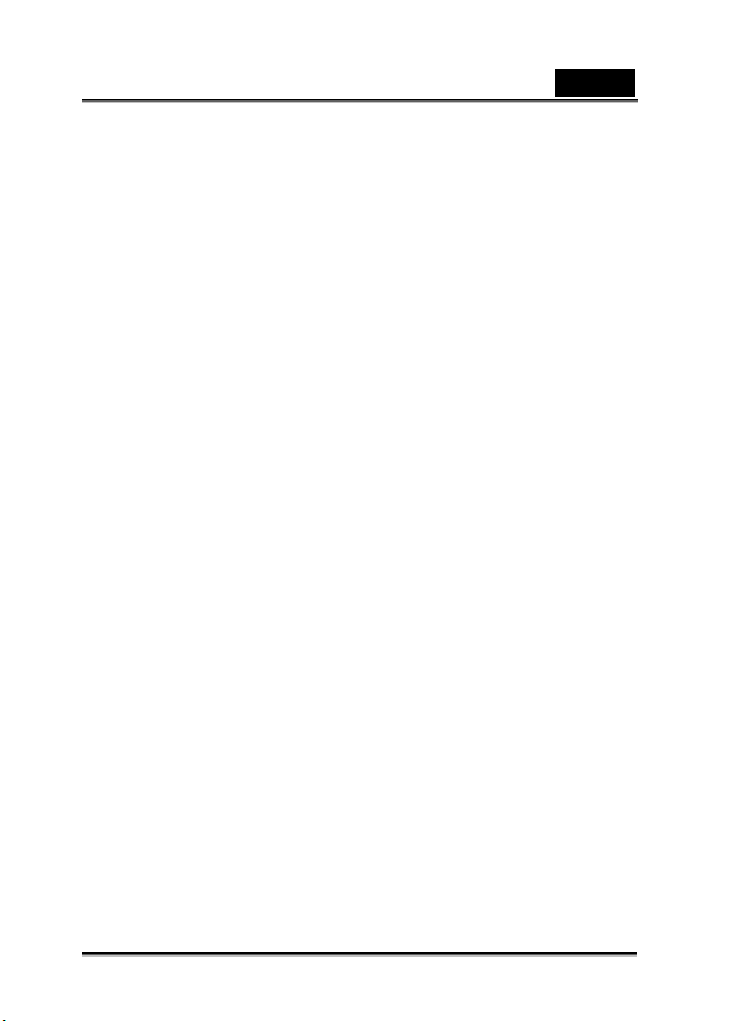
Česky
Výběr jazykového rozhraní ___________________________ 35
Default setting(Výchozí nastavení) _____________________ 35
REŽIMY PŘEHRÁVÁNÍ __________________________________________________ 36
FUNKCE TLAČÍTEK _____________________________________ 36
LCD Monitor – informace. ___________________________ 37
PŘEHRÁVÁNÍ FILMU ____________________________________ 38
Vymazání filmů ____________________________________ 39
Funkce miniatura___________________________________ 40
Uzamčení filmů ____________________________________ 40
Opakování filmů ___________________________________ 41
PROHLÍŽENÍ OBRÁZKŮ __________________________________ 42
Smazání obrázku ___________________________________ 42
Funkce miniatura___________________________________ 43
Uzamčení obrázků __________________________________ 44
Prezentace (slide show)______________________________ 44
PŘEHRÁVÁNÍ HLASOVÉHO ZÁZNAMU _______________________ 45
Funkce tlačítek Tele/Wide (Tele/Široké) a Pravé/Levé_______ 45
POSLECH MP3 HUDBY __________________________________________________ 48
PŘEVOD MP3 HUDBY DO FOTOAPARÁTU_____________________ 48
POSLOUCHEJTE MP3 HUDBU _____________________________ 48
Poslouchejte MP3 hudbu se sluchátky___________________ 49
PROHLÍŽENÍ OBRÁZKŮ A FILMŮ V TV _____________________________________ 50
ZOBRAZENÍ FILMU NA POČÍTAČI _________________________________________ 50
SDÍLENÍ FILMŮ ________________________________________ 50
ZOBRAZENÍ FILMŮ A SNÍMKŮ V TV _______________________________________ 51
Připojení k TV s vysokým rozlišením ____________________ 51
Připojení k TV bez vysokého rozlišení 16:9 (Wide) nebo 4:3 _ 52
SYSTÉMOVÉ POŽADAVKY _______________________________________________ 53
-7-
Page 8
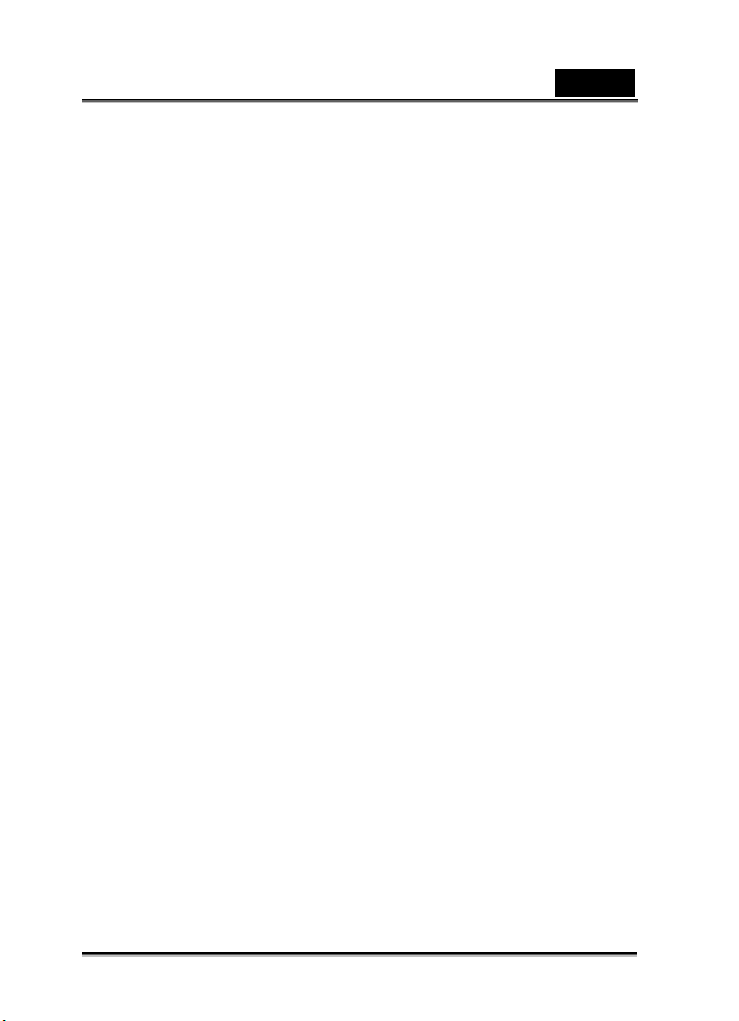
Česky
PŘENOS DAT DO POČÍTAČE _____________________________________________ 54
INSTALACE OVLADAČE DIGITÁLNÍHO FOTOAPARÁTU ___________ 54
PŘIPOJENÍ VAŠEHO FOTOAPARÁTU K POČÍTAČI ________________ 54
Režim Mass Storage zařízení. _________________________ 54
Režim Webová kamera _______________________________ 54
INSTALACE PŘILOŽENÉHO SOFTWARE _______________________ 55
ARCSOFT MEDIA CONVERTER_____________________________ 56
VYPALOVÁNÍ ZAZNAMENANÉHO KLIPU NA DVD____________________________ 60
TECHNICKÉ ÚDAJE_____________________________________________________ 62
ŘEŠENÍ PROBLÉMŮ ____________________________________________________ 63
-8-
Page 9
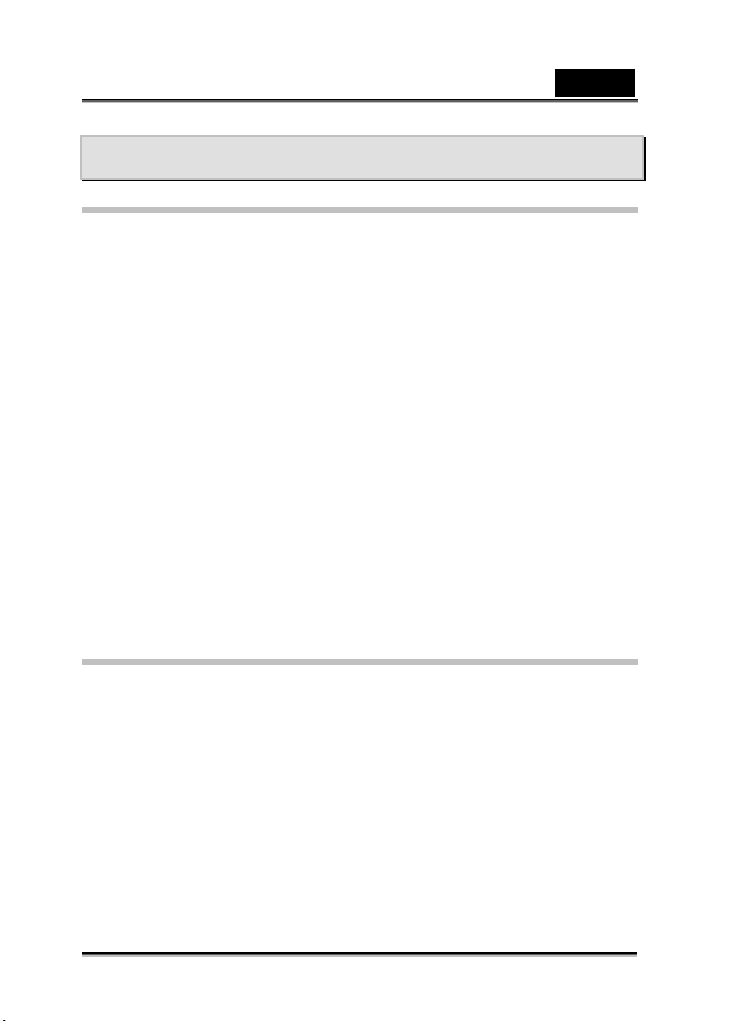
Česky
Seznámení s vaším fotoaparátem
Přehled
Děkujeme vám za zakoupení tohoto nového digitálního fotoaparátu!
Tento vícefunkční digitální fotoaparát s čidlem CMOS s 5 megapixely může
nahrávat film H.264, kdy se nahrává film do určitého množství paměti. Je také
dodávána vysoká kvalita snímků až do 11 megapixelů. S barevným LCD monitorem
můžete připravovat snímky a snadno si je prohlížet. G-Shot HD54 je také možno
prostřednictvím HDMI kabelu připojit k HDTV a snadno přehrávat videa s vysokou
definicí obrazu na vaší širokoúhlé HDTV.
Jiné funkce tohoto fotoaparátu zahrnují následující:
Reálné čidlo CMOS o velikosti 5 megapixelů
H.264 digitální video kamera
Nahrávání zvuku
Přehrávač hudby
Bezpečnostní detekce pohybu
Webová kamera
8X digitální přiblížení
TFT LCD 2.4”
Podporuje SD kartu až do 8GB
Noční režim, kontrolka a prosvětlení
Foto rámeček
Standardní Příslušenství
Rozbalte balení a ujistěte se, že všechno standardní příslušenství je obsaženo:
Digitální videofotoaparát
USB kabel
AV out kabel
HDMI kabelu
CD-ROM (Driver, Arcsoft Software a Uživatelský manuál)
Rychlý průvodce
Lithium-ion dobíjecí baterie
Síťový adaptér
AC adaptér pro EU - US
Sluchátko
Váček a Strap
Záruční list
-9-
Page 10
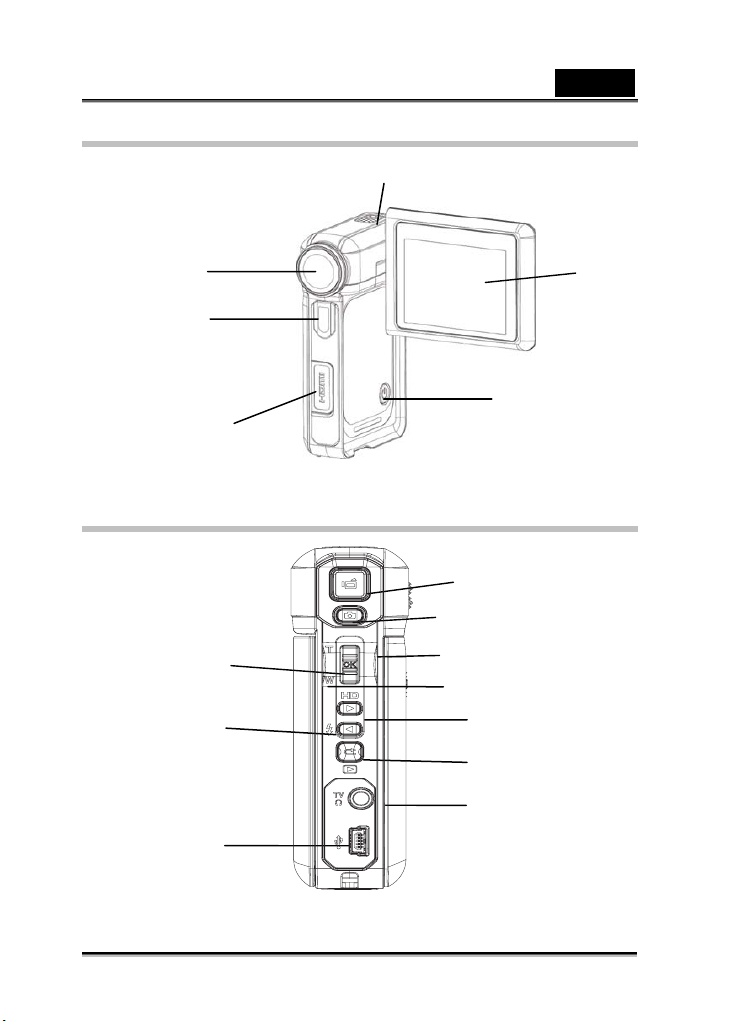
Pohled zepředu
)
Čočky
Kontrolka
Vstup HDMI
Ilustrace tlačítek
Tlačítko OK
Levé tlačítko
Mini USB 2.0 vstup
Mikrofon
Česky
LCD panel
Spínač
Spoušť filmování
Spoušť fotografování
Tlačítko tele (tlačítko nahoru)
Široké tlačítko(tlačítko dolů
Pravé tlačítko
Tlačítko nahrávat/přehrávat
TV /sluchátka vstup
-10-
Page 11
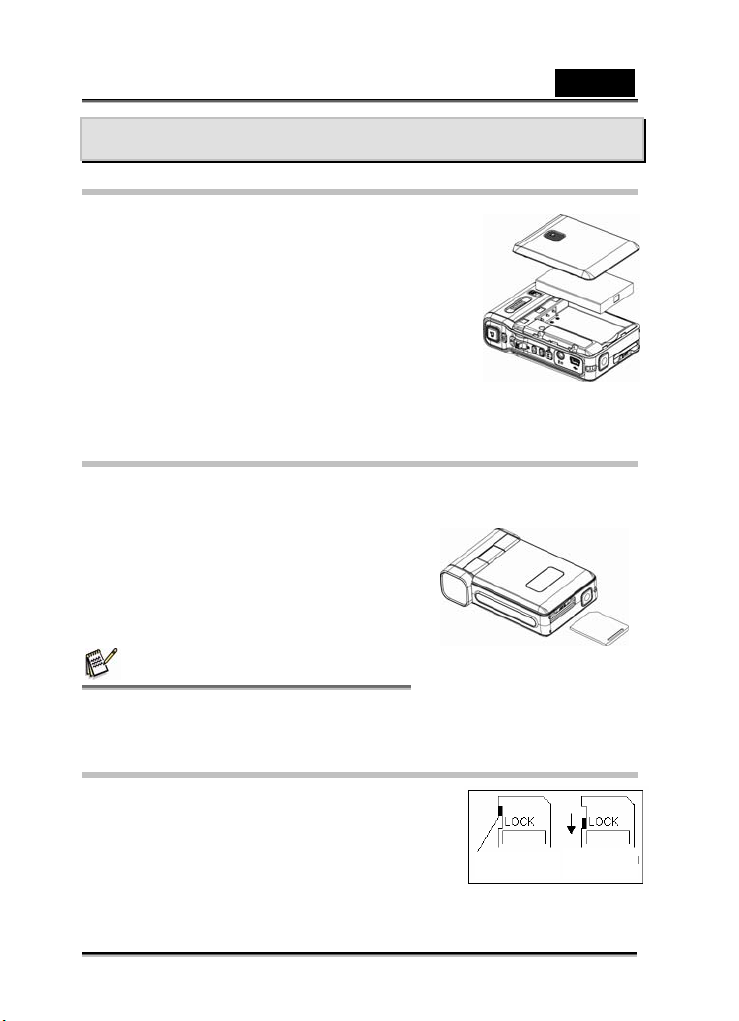
Česky
Začínáme
Vložení baterie
Před použitím kamery musíte vložit NP60 dobíjecí
Li-ion baterii:
1. Následujte směr šipky k vysunutí a otevření
bateriového krytu.
2. Vložte baterie tak, aby odpovídaly správnému
označení označení polarity(+/-).
3. Pevně zavřete bateriový kryt.
Vložení a vyjmutí SD karty
Tento fotoaparát je vybaven interní pamětí (64 MB), která Vám dovoluje ukládat
obrázky, filmy, záznam hlasu a hudby. Paměť můžete rozšířit použitím volitelné SD
paměťové karty až do 8GB. Pro vložení
paměťové karty:
1. Vložte paměťovou kartu do správné pozice.
2. Pro vyjmutí instalované SD karty zatlačte
kartu dovnitř pro její uvolnění.
3. Když karta vyskočí, jemně ji vytáhněte ze
slotu.
POZNÁMKA
z Pokud používáte paměťovou kartu, filmy a obrázky jsou ukládány přednostně na kartu
před vnitřní pamětí.
Ochrana dat na SD kartě
SD karta je pouze pro čtení při jejím uzamčení. Žádné
obrázky, filmy a hlas nemůže být uložen, pokud je
karta uzamčena. Ujistěte se, že zámek je
v zapisovatelné poloze před tím než ukládáním
jakýchkoli médií.
-11-
Writeable position
Writeable position
Write-Protected
Write-Protected
Position
Position
Page 12
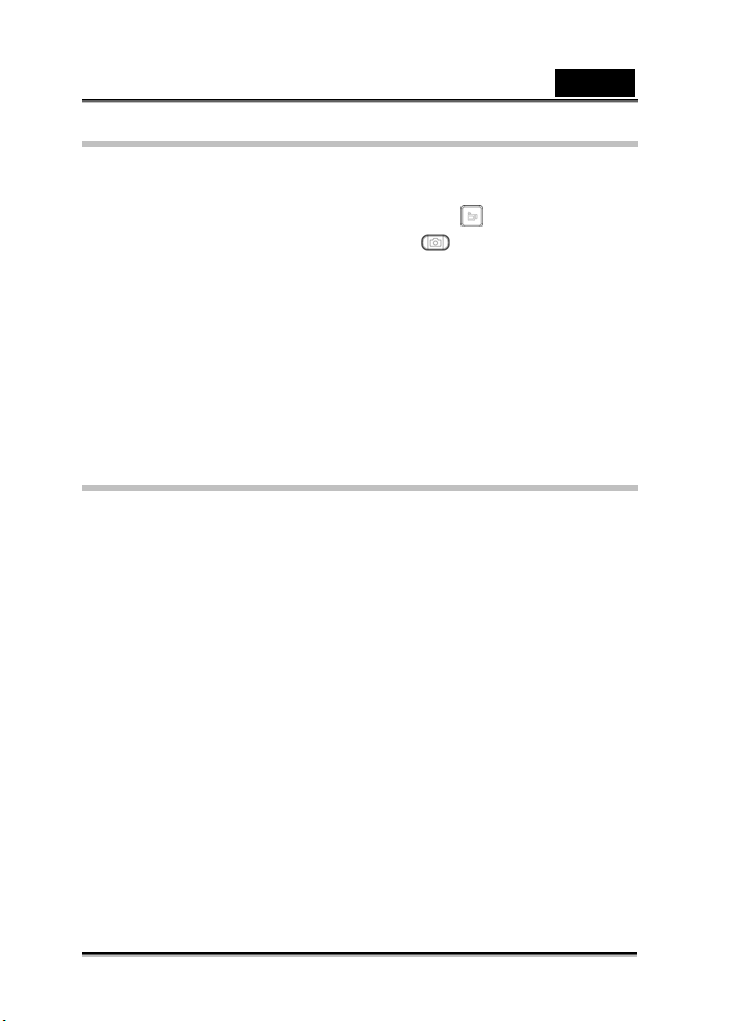
Česky
Zapnutí fotoaparátu a začátek používání
K zapnutí fotoaparátu:
1. Otevřete LCD panel a fotoaparát se automaticky zapne.
2. Nebo můžete ke spuštění na jednu sekundu stisknout tlačítko spínače.
K nahrávání filmu stiskněte tlačítko spouště filmu ( ).
K focení stiskněte tlačítko spouště obrázku ( ).
K nahrávání mluveného projevu stiskněte tlačítko OK a pak jděte do nabídky
Nahrávání. Používejte tlačítka směru k výběru Hlasového záznamu. Ke
spuštění nahrávání stiskněte tlačítko spouště filmu.
K filmování s rozlišením HD stiskněte pravé tlačítko k přepnutí do režimu HD,
pak stiskněte tlačítko spouště filmování.
K zobrazení uložených filmů, snímků nebo přehrávání zvukových záznamů či
hudby stiskněte tlačítko RECORD/PLAY (NAHRÁVAT/PŘEHRÁVAT) k
přepnutí do režimu přehrávání. Jestliže chcete přepnout zpět do režimu
nahrávání, toto tlačítko stiskněte ještě jednou.
Vypnutí fotoaparátu
Pro vypnutí fotoaparátu můžete buďto přidržet Vypínač po dobu jedné vteřiny nebo
vrátíte LSD panel zpět do jeho originál polohy.
-12-
Page 13
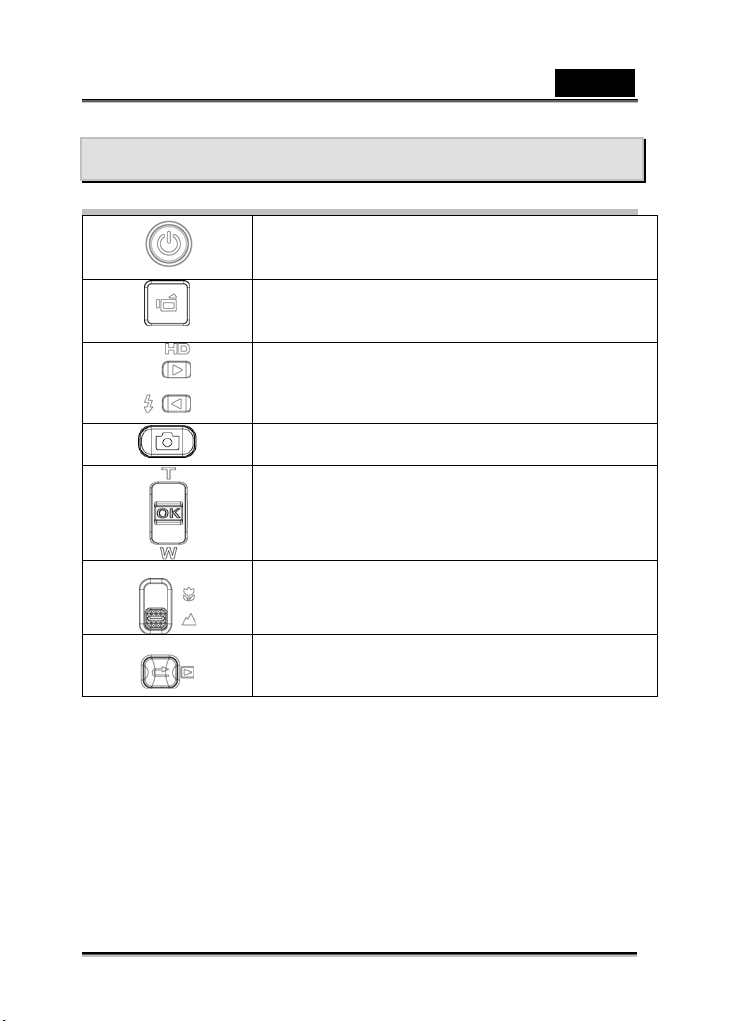
Režim nahrávání
Funkce tlačítek
Spínač: Stiskněte po dobu jedné sekundy k zapnutí a
vypnutí.
Tlačítko spouště filmování:
1. Spusťte k filmování či nahrávání hlasu.
2. K ukončení nahrávání znovu stiskněte toto tlačítko.
Levé tlačítko: Blesk Zapnutý/Vypnutý/Redukce červených
očí/Kontrolka/Auto
Pravé tlačítko: Režim HD
Tlačítko spouště snímku:
Fotografování
Tlačítko Tele/Široké: Digitální přiblížení a oddálení.
Tlačítko OK: Spuštění nabídky
Česky
Marco switch: přepnutí mezi režimy Marco a Normal.
Funkce tlačítka RECORD/PLAY (Nahrávat/Přehrávat):
1. Přepíná mezi režimy nahrávání a přehrávání.
2. Návrat na předešlou stránku.
-13-
Page 14
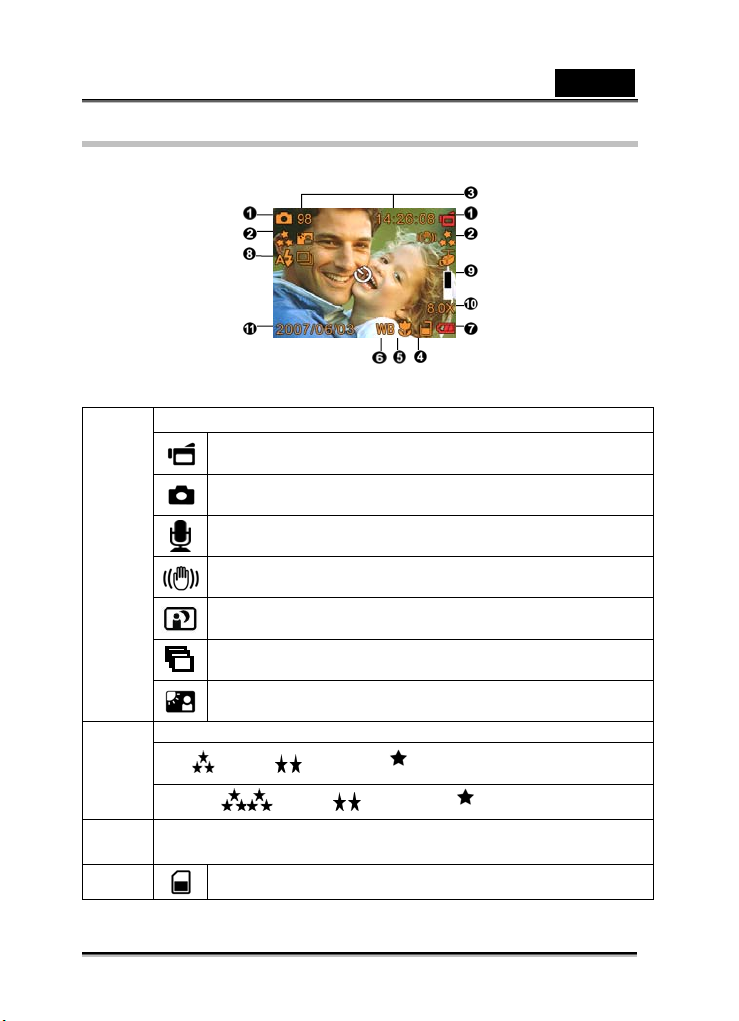
LCD Monitor – informace.
Indikátory níže zobrazí na LCD, když je film a obrázek nahráván.
(1) Režim záznamu
Česky
Režim záznamu filmu
Režim záznamu obrázku
Režim hlasového záznamu
Stabilizace pohybu
Noční režim
Multi-Snap režim
Režim prosvětlení
(2) Rozlišení
Film : Vysoký / Standardní/ Nízký
Obrázek: Vysoký / Standardní / Nízký
(3)
(4)
Počet obrázků nebo nahrávek filmů může být stále proveden v současném
rozlišení.
SD karta vložena
-14-
Page 15
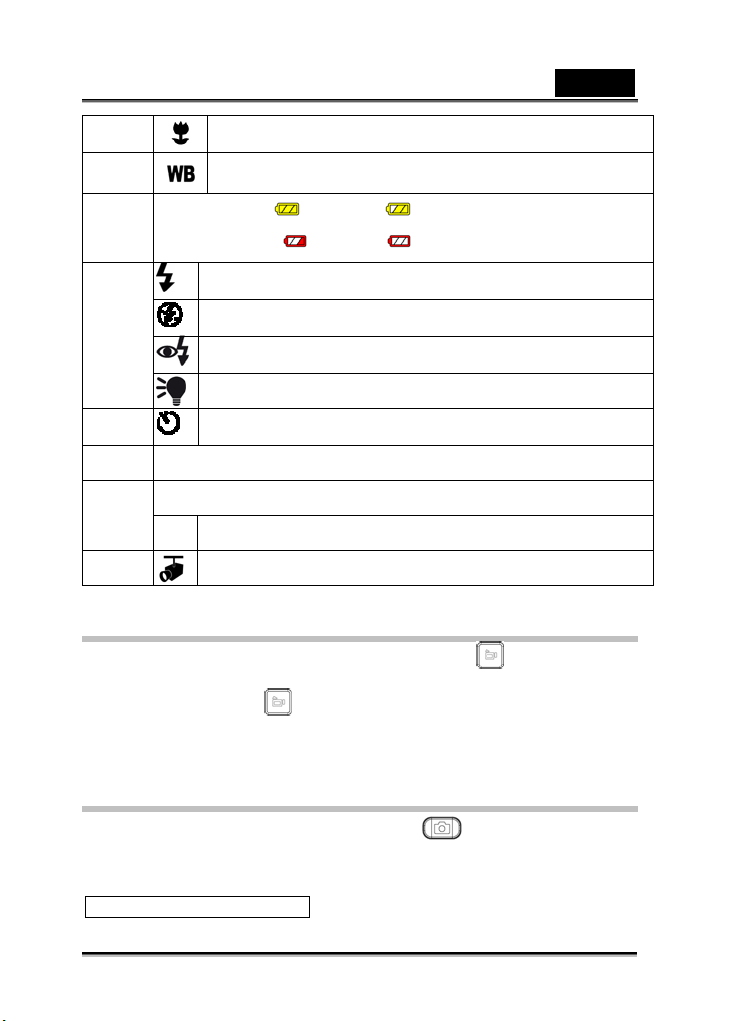
Česky
(5)
(6)
(7)
(8)
(9)
(10) 8X Digital Zoom
(11)
(12)
Makro pozice zaostřování
Balance bílé
Indikátor baterie
Zapnutý blesk
Vypnutý blesk
Redukce červených očí
LED On
Samočinný časový spínač aktivován
Datum: RRRR/MM/DD
Čas: HH:MM:SEK
Detekce pohybu
Plné dobití, střední dobití
nízký stav, vybitá
H.264 Filmování
Ke spuštění nahrávání stiskněte tlačítko Spouště filmování ( ). Při filmování bude
na LCD monitoru zobrazen časový indikátor. K ukončení záznamu znovu stiskněte
tlačítko Spouště filmování ( ). K přehrávání zaznamenaného filmu stiskněte
tlačítko RECORD/PLAY (Nahrávat/přehrávat).
Jsou dostupná tři nastavení přehrávání: HD, D1, VGA, QVGA.
Záznam snímků
K fotografování stiskněte tlačítko Spouště snímku ( ).
K zobrazení snímku stiskněte tlačítko RECORD/PLAY (Nahrávat/přehrávat).
Jsou dostupná tři nastavení rozlišení:
Kvalita
-15-
Page 16
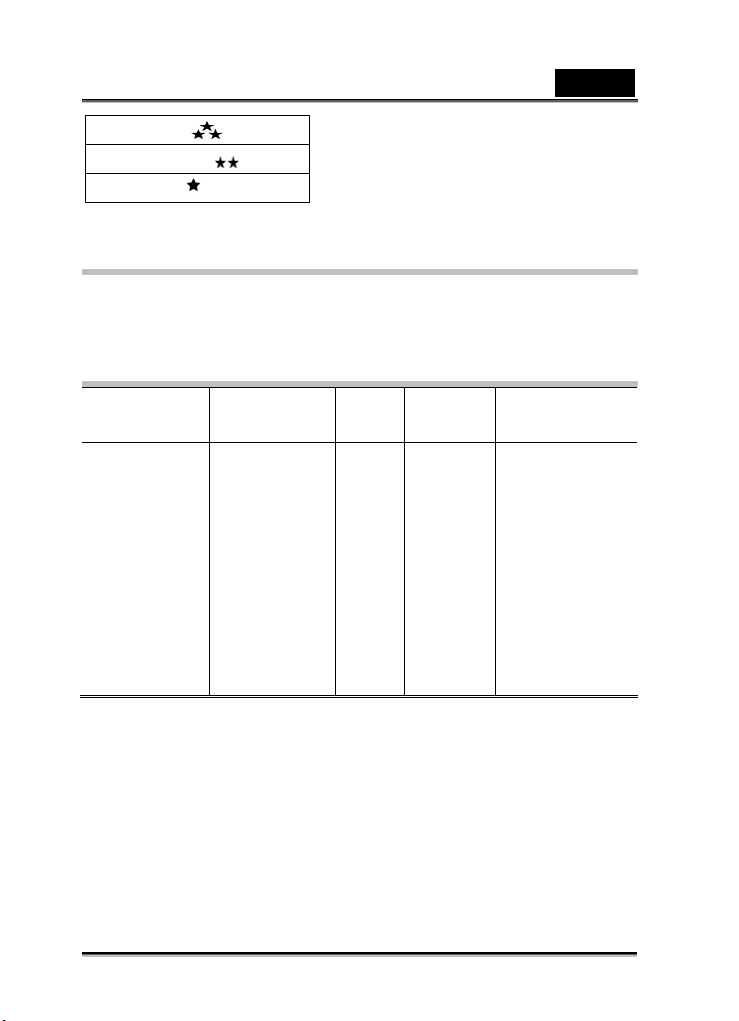
Česky
Vysoká kvalita
Standardní kvalita
Nízká kvalita
Použití digitálního Zoomu
Digitální zoom přibližuje obraz při natáčení filmů nebo fotografování.
1. Pro Zoom +/-, stiskněte Tele/Wide tlačítko
2. Digitální zoom může být nastaven od 1x do 8x a míra přiblížení je zobrazena na
LCD displeji.
Možnosti pro režim záznamu
Režim filmu Režim fotoaparátu Zvuk Efekt Nastavení
z Rozlišení
z Expozice
z Osvětlení
z Zaostření
z Balance bílé
z Stabilizace
z Detekce
pohybu
z Noční režim
z Konec
z Rozlišení
z Expozice
z Dva v jednom
z Foto rámeček
z Blesk
z Sam.čas.spín
ač
z Zaostření
z Balance bílé
z Multi-snap
z Prosvětlení
z Tisk datumu
z Noční režim
z Konec
z
Enter
z Kone
c
-16-
z
Normáln
í
z ČB
z Klasický
z Negativ
z Konec
z
Zvuk
z Startovací
obrazovka
z Nastavení času
z Formátování
paměti
z TV systém
z Jazyk
z Výchozí
nastavení
z Konec
Page 17
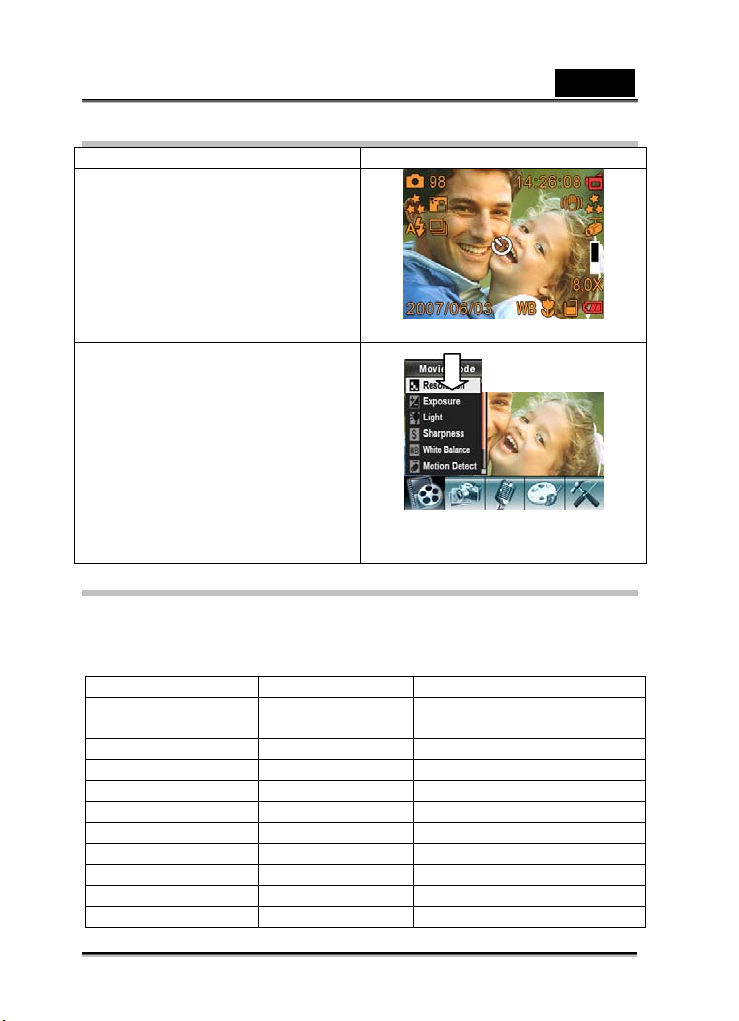
Česky
Činnosti v režimu záznamu
Činnost Displej
1. Stiskněte ENTER, když je
v Movie/Picture režimu.
2. Použijte Pravé/Levé tlačítko pro
pohyb ve volbách menu jako jsou
Movie Mode(film), Camera(foto),
Voice Mode(zvuk), Effect(efekty) a
Petting mode(nastavení). Při pohybu
mezi hlavními volbami se zobrazí
submenu.
3. Stiskněte Enter pro potvrzení
vybrané volby.
4. Vyberte Exit volbu pro ukončení
submenu.
Enter Button
Standardní nastavení a platnost
Následující tabulka zobrazuje standardní nastavení fotoaparátu a platnost.
Vždy: Nastavení zůstává vždy platné.
Jednou: Nastavení platí pouze jednou nebo do té doby, než bude fotoaparát
vypnutý.
Platnost Tovární nastavení
Rozlišení Vždy High (vysoké) pro film
Standard pro snímky
Expozice Jednou 0EV
Světlo Jednou Vypnuto
Ostrost Jednou Stupeň 5
Vyvážení bílé Jednou Auto
Stabilizace pohybu Vždy Vypnuto
Detekce pohybu Jednou Vypnuto
Noční režim Jednou Vypnuto
Dva v akci Jednou Vypnuto
Foto rámeček Jednou Vypnuto
-17-
Page 18
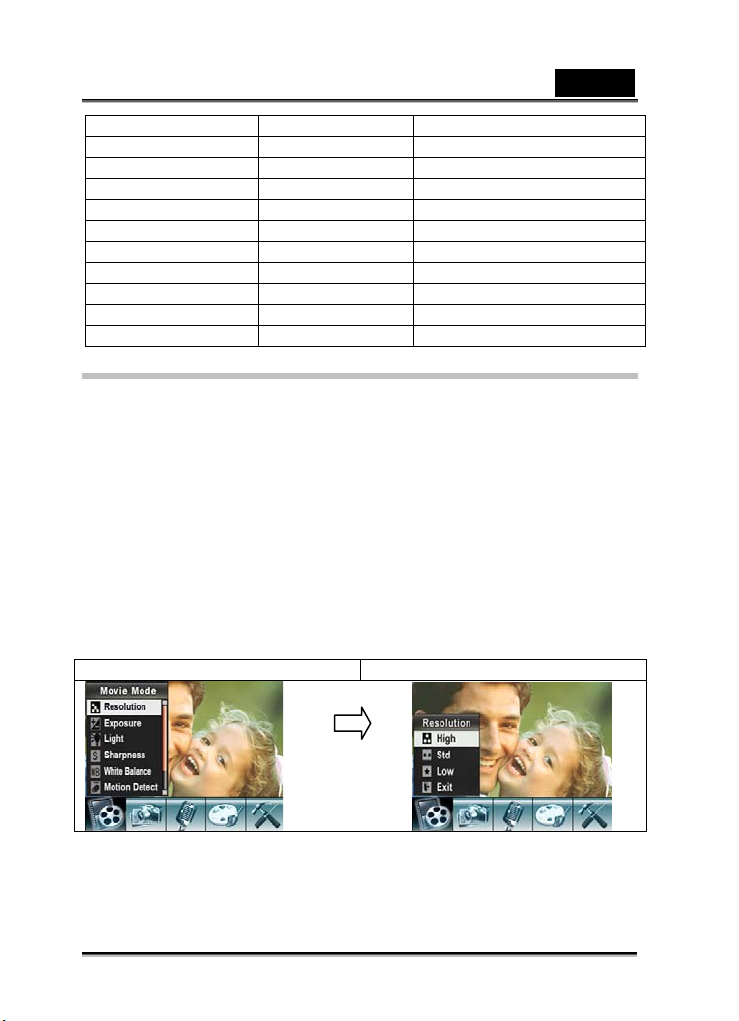
Česky
Blesk Vždy Vypnuto
Samospoušť Jednou Vypnuto
Více snímků Jednou Vypnuto
Režim prosvětlení Jednou Vypnuto
Tisk datumu Vždy Vypnuto
Efekt Jednou Normal
Zvuk Vždy Aktivní
TV systém Vždy Záleží na oblasti odeslání
Formátovat paměť Jednou Vypnuto
Jazyk Vždy angličtina
Hlasitost Vždy Stupeň 6
Nastavení režimu filmu
Hlavní menu pro záznam obsahuje nastavení kamery a jiná rozšířená nastavení.
Můžete použít Pravé/Levé tlačítko pro pohyb ve volbách a stiskněte Enter pro
potvrzení nastavení.
Rozlišení filmu
Pro změnu rozlišení filmu:
1. V režimu Movie/Picture záznamu stiskněte Enter pro přepnutí do obrazovky
menu záznamu.
2. Použijte Pravé/Levé tlačítko pro výběr režimu filmu. Submenu režimu filmu se
zobrazí na displeji.
3. Použijte Tele/Wide tlačítko pro výběr rozlišení a potom stiskněte Enter pro
přepnutí do submenu rozlišení.
4. Použijte Tele/Wide tlačítko pro pohyb mezi třemi nastaveními.
5. Stiskněte Enter pro potvrzení nastavení a ukončení.
Displej Volby rozlišení videa
Enter tlačítko
-18-
Page 19
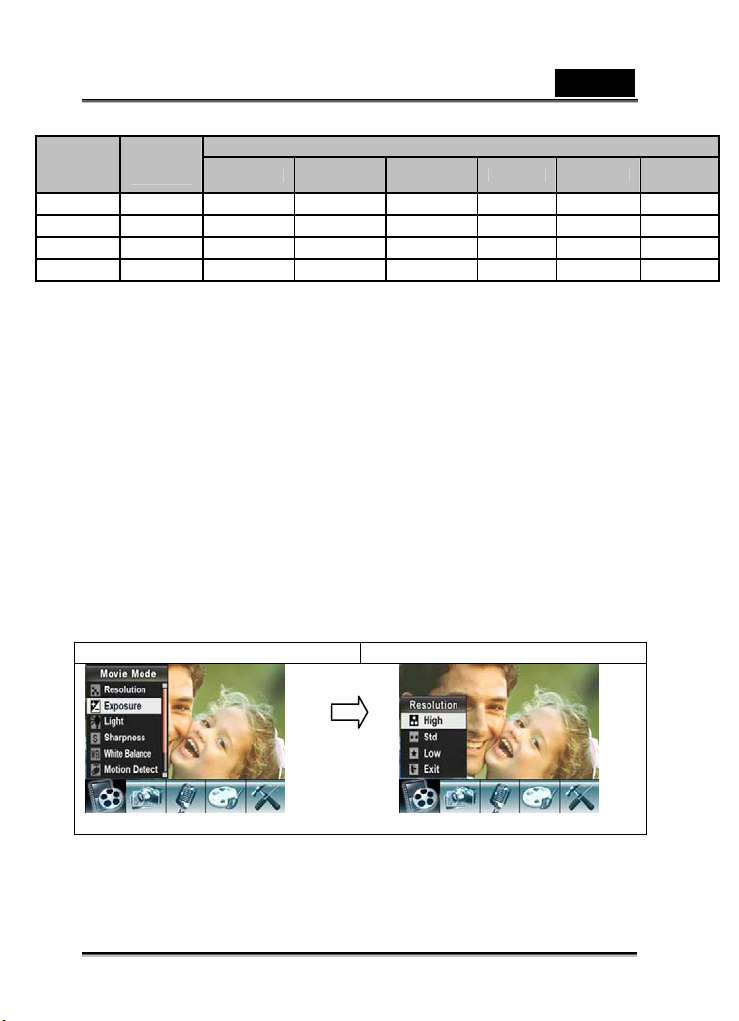
Česky
Maximální čas záznamu / sek (videoklip)
Kvalita
1280x720 00:01:13 00:04:03 00:08:11 00:16:23 00:31:18 01:04:09 02:06:02
720x480 00:02:23 00:07:55 00:15:48 00:31:35 01:01:13 02:05:28 04:06:31
640x480 00:02:40 00:08:52 00:17:32 00:35:20 01:08:29 02:20:23 04:35:48
320x240 00:09:18 00:30:54 00:30:54 02:03:06 03:58:33 08:08:55 16:00:34
64 MB
vnitřní
paměť
128MB 256MB 512MB 1GB 2GB 4GB
Kapacita SD paměťové karty
Expozice
Fotoaparát nastaví expozici obrazu automaticky. Za určitých okolností si můžete
přát upravit kompenzaci expozice.
Pro změnu nastavení expozice:
1. V režimu Movie/Picture záznamu stiskněte Enter pro přepnutí do obrazovky
menu záznamu.
2. Použijte Pravé/Levé tlačítko pro výběr režimu filmu. Submenu režimu filmu se
zobrazí na displeji.
3. Použijte Tele/Wide tlačítko pro pohyb do možností expozice. Stiskněte Enter a
Exposure (expozice) submenu vyskočí na obrazovku.
4. Použijte Tele/Wide tlačítko pro výběr preferované EV hodnoty. Změna se
promítne okamžitě.
5. Stiskněte Enter pro potvrzení nastavení a ukončení.
Displej Volba expozice
Enter tlačítko
Osvětlení
Pro film jsou dvě nastavení blesku. Pro změnu nastavení blesku stiskněte horkou
klávesu (pravé tlačítko) nebo vyberte ve volbách v menu.
-19-
Page 20
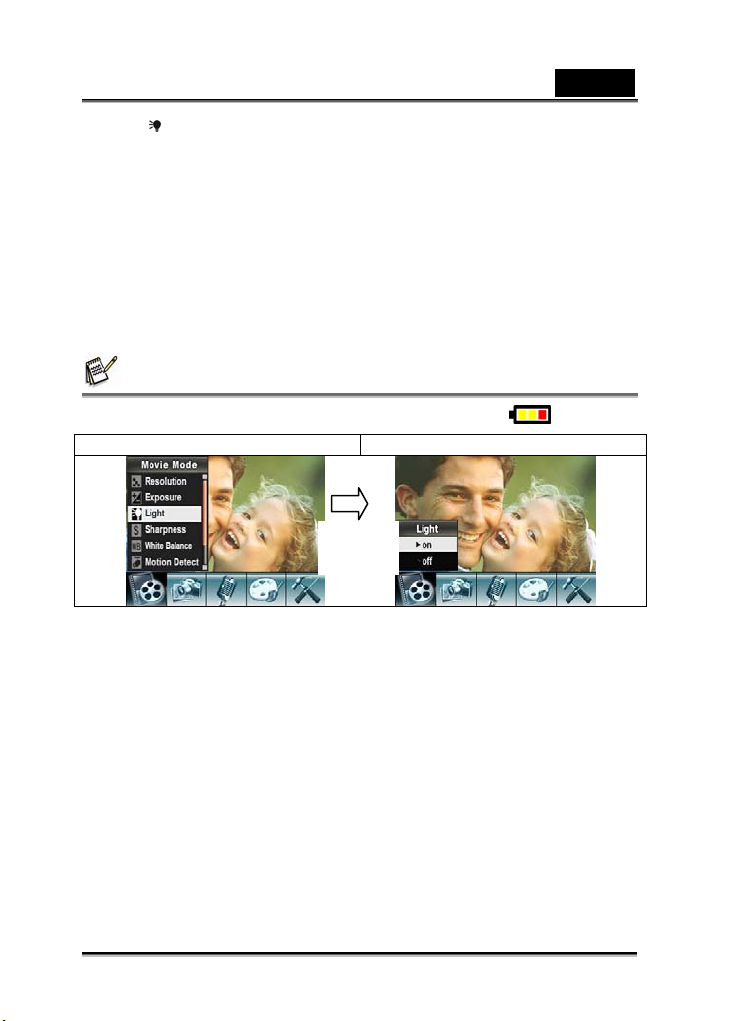
Česky
Zapnuto( ): LED se rozsvítí a poskytne osvětlení v prostředí s nízkým osvětlením.
Vypnuto: LED zhasne.
Pro změnu nastavení světla z menu voleb:
1. V režimu Movie/Picture záznamu stiskněte Enter pro přepnutí do obrazovky
menu záznamu.
2. Použijte Pravé/Levé tlačítko pro výběr režimu filmu. Submenu režimu filmu se
zobrazí na displeji.
3. Použijte Tele/Wide tlačítko pro možnost volby světla (Light). Stiskněte Enter a na
displeji se zobrazí submenu pro světlo (Light).
4. Použijte Tele/Wide tlačítko pro pohyb mezi dvěma nastaveními.
5. Stiskněte Enter pro potvrzení nastavení a ukončení.
POZNÁMKA
z Blesk přestane fungovat automaticky, pokud je nízký stav baterie( )
Displej Možnosti světla
Enter
tlačítko
Zaostření
Můžete zjemnit a zaostřit obrázky pro dosažení různých efektů.
Pro změnu zaostření:
1. V režimu Movie/Picture záznamu stiskněte Enter pro přepnutí do obrazovky
menu záznamu.
2. Použijte Pravé/Levé tlačítko pro výběr režimu filmu. Submenu režimu filmu se
zobrazí na displeji.
3. Použijte Tele/Wide tlačítko pro výběr zaostření a potom stiskněte Enter pro
přepnutí do submenu zaostření.
4. Použijte Tele/Wide tlačítko pro pohyb mezi devíti úrovněmi. Změna se promítne
okamžitě.
5. Stiskněte Enter pro potvrzení nastavení a ukončení.
-20-
Page 21

Displej Možnosti zaostření
Enter
tlačítko
Česky
Balance bílé
Fotoaparát nastaví balanci barev snímků automaticky. Jsou dostupné tři manuální
nastavení balance bílé:
1. Auto (Výchozí): Fotoaparát automaticky nastaví balanci bílé.
2. Denní světlo: Venku.
3. Zářivka: V podmínkách zářivkového osvětlení.
4. Umělé osvětlení: V podmínkách umělého osvětlení (žárovka).
Pro změnu nastavení balance bílé:
1. V režimu Movie/Picture záznamu stiskněte Enter pro přepnutí do obrazovky
menu záznamu.
2. Použijte Pravé/Levé tlačítko pro výběr režimu filmu. Submenu režimu filmu se
zobrazí na displeji.
3. Použijte Tele/Wide tlačítko pro výběr balance bílé a potom stiskněte Enter pro
přepnutí do submenu balance bílé.
4. Použijte Tele/Wide tlačítko pro pohyb mezi čtyřmi nastaveními. Změna se
promítne okamžitě.
5. Stiskněte Enter pro potvrzení nastavení a ukončení.
Displej W/B možnosti
Enter
tlačítko
Stabilizace
Pro aktivaci stabilizace:
1. V Movie/Picture Record režimu (záznam filmu/snímku), stiskněte Enter tlačítko
-21-
Page 22

Česky
pro přepnutí do obrazovky menu pro záznam.
2. Použijte Pravé/Levé tlačítko pro výběr režimu filmu (movie). Na displeji bude
zobrazeno submenu režimu filmu (Movie Mode).
3. Použijte Tele/Wide tlačítko pro volbu Stabilizace a potom stiskněte tlačítko Enter
pro přepnutí do submenu Stabilizace.
4. Použijte Tele/Wide tlačítko pro zapnutí či vypnutí (ON/OFF).
5. Stiskněte Enter pro potvrzení nastavení a ukončení.
Zobrazení na displeji Volba stabilizace
Enter Button
Detekce pohybu
Pro aktivaci detekce pohybu:
1. V režimu Movie/Picture záznamu stiskněte Enter pro přepnutí do obrazovky
menu záznamu.
2. Použijte Pravé/Levé tlačítko pro výběr režimu filmu. Submenu režimu filmu se
zobrazí na displeji.
3. Použijte Tele/Wide tlačítko pro výběr Motion Detect (detekce pohybu) a potom
stiskněte Enter pro přepnutí do submenu detekce pohybu.
4. Použijte Tele/Wide tlačítko pro výběr ON (zapnout)nebo OFF(vypnout).
5. Stiskněte Enter pro potvrzení nastavení a ukončení.
6. Fotoaparát začne nahrávat video jakmile dojde k nepřetržitému pohybu po tři
vteřiny. Nahrávání bude zastaveno, jestliže nebyl zaznamenán pohyb po 3
vteřiny.
Displej Možnosti detekce pohybu
Enter
tlačítko
-22-
Page 23

Česky
tlačítko
Noční režim
Použijte noční režim pro noční scenérie nebo špatné světelné podmínky. Delší
expozice zachytí více detailů v pozadí objektů.
Displej Možnosti nočního režimu
Enter
tlačítko
POZNÁMKA
z Pro vyhnutí se rozmazaným snímkům, umístěte fotoaparát na rovný, stabilní povrch
nebo použijte stativ.
Nastavení režimu Fotoaparát
Rozlišení snímků
Pro změnu rozlišení obrázků:
1. V režimu Movie/Picture záznamu stiskněte Enter pro přepnutí do obrazovky
menu záznamu.
2. Použijte Pravé/Levé tlačítko pro výběr režimu fotoaparát. Submenu režimu
fotoaparát se zobrazí na displeji.
3. Použijte Tele/Wide tlačítko pro výběr rozlišení a potom stiskněte Enter pro
přepnutí do submenu rozlišení.
4. Použijte Tele/Wide tlačítko pro pohyb mezi třemi nastaveními.
5. Stiskněte Enter pro potvrzení nastavení a ukončení.
Displej Možnosti rozlišení obrázku
Enter
-23-
Page 24

Česky
Maximální počet snímků (statický snímek)
Kvalita Rozlišení
Vysoká
Standardní
Nízká
10MP 17 56 108 222 428 878 1733
5MP 28 93 181 369 716 1449 2889
2MP 75 246 481 967 1844 3667 7593
64 MB
vnitřní
paměť
128MB 256MB 512MB 1GB 2GB 4GB
Expozice
Fotoaparát nastaví expozici obrazu automaticky. Za určitých okolností si můžete
přát upravit kompenzaci expozice sami.
Pro změnu nastavení expozice:
1. V režimu Movie/Picture záznamu stiskněte Enter pro přepnutí do obrazovky
menu záznamu.
2. Použijte Pravé/Levé tlačítko pro výběr režimu fotoaparát. Submenu režimu
fotoaparát se zobrazí na displeji.
3. Použijte Tele/Wide tlačítko pro výběr expozice. Stiskněte Enter a Exposure
(expozice) submenu vyskočí na obrazovku.
4. Použijte Tele/Wide tlačítko pro výběr preferované EV hodnoty.
5. Stiskněte Enter pro potvrzení nastavení a ukončení.
Displej Volba expozice
Enter
tlačítko
Kapacita SD paměťové karty
Dva v jednom (pouze v režimu fotoaparát)
V nastaveném Two in One (dva v jednom) režimu můžete kombinovat dva snímky
v jednom obrázku. Aktivace Dva v jednom:
1. V režimu Movie/Picture záznamu stiskněte Enter pro přepnutí do obrazovky
menu záznamu.
2. Použijte Pravé/Levé tlačítko pro výběr režimu fotoaparát. Submenu režimu
fotoaparát se zobrazí na displeji.
3. Použijte Tele/Wide tlačítko pro výběr Dva v jednom a potom stiskněte Enter pro
přepnutí do submenu Dva v jednom.
4. Použijte Tele/Wide tlačítko pro výběr ON (zapnout)nebo OFF(vypnout).
5. Stiskněte Enter pro potvrzení nastavení a ukončení.
-24-
Page 25

Česky
Displej Dva v jednom
Enter tlačítko
1. Stiskněte Picture Shutter tlačítko
a udělejte první obrázek.
2. Stiskněte Picture Shutter tlačítko
a udělejte druhý obrázek.
3. Stiskněte RECORD/PLAY tlačítko
pro prohlížení „Dva
v jednom“ obrázku.
Foto rámeček (pouze v režimu fotoaparát)
Váš fotoaparát má vlastnost populárního elektronického foto rámečku. Můžete
fotografovat s preferovaným elektronickým fotorámečkem. Pro aktivaci foto
rámečku:
1. V režimu Movie/Picture záznamu stiskněte Enter pro přepnutí do obrazovky
menu záznamu.
2. Použijte Pravé/Levé tlačítko pro výběr režimu fotoaparát. Submenu režimu
fotoaparát se zobrazí na displeji.
3. Použijte Tele/Wide tlačítko pro výběr Photo Frame (foto rámeček) a potom
stiskněte Enter pro přepnutí do submenu foto rámečku.
4. Použijte Tele/Wide tlačítko pro výběr preferovaného foto rámečku. Potom
proveďte „Set“ (nastavení) volbu a stiskněte Enter pro potvrzení nastavení a
-25-
Page 26

ukončení.
Displej Možnosti foto rámečku
Enter
tlačítko
Česky
Blesk
Tento fotoaparát má dvě nastavení blesku v režimu fotoaparátu. Pro změnu
nastavení, použijte horkou klávesu (Pravé tlačítko) nebo volbu nastavení.
1. Auto-flash ( ) Blesk se aktivuje automaticky v závislosti na světelných
podmínkách. Použijte tento režim pro běžné fotografování.
2. Blesk je aktivní(
3. Blesk je deaktivován (
toto nastavení, když pořizujete snímky v místě, kde je fotografování s bleskem
zakázáno nebo pokud je objekt vzdálený (mimo rozsah blesku).
4. Redukce červených očí ( ) Blesk spustí dvakrát předtím, než je pořízen
snímek.
Pro změnu nastavení blesku:
1. V režimu Movie/Picture záznamu stiskněte Enter pro přepnutí do obrazovky
menu záznamu.
2. Použijte Pravé/Levé tlačítko pro výběr režimu fotoaparát. Submenu režimu
fotoaparát se zobrazí na displeji.
3. Použijte Tele/Wide tlačítko pro výběr z voleb pro blesk a potom stiskněte Enter
pro přepnutí do submenu blesku.
4. Použijte Tele/Wide tlačítko pro výběr nastavení.
5. Stiskněte Enter pro potvrzení nastavení a ukončení.
): Blesk se spustí pro každý pořizovaný snímek.
): Blesk nebude spuštěn za žádných okolností. Použijte
POZNÁMKA
z Blesk přestane fungovat automaticky, pokud je nízký stav baterie( )
z LED světlo je dostupné, pokud použijete horkou klávesu pro změnu nastavení blesku.
-26-
Page 27

Česky
Displej Možnosti blesku
Enter tlačítko
Samočinný časový spínač (pouze v režimu fotoaparát)
Samočinný časový spínač Vám dovolí pořizovat snímky s desetivteřinovou
prodlevou. Můžete aktivovat samočinný časový spínač použitím horké klávesy (levé
tlačítko) nebo volbou Nastavení. LED samočinného časového spínače na přední
straně fotoaparátu pod bleskem se také rozbliká. Rychlost blikání se bude zvyšovat
těsně před tím, než bude pořízen snímek.
Pro aktivaci samočinného časového spínače:
1. V režimu Movie/Picture záznamu stiskněte Enter pro přepnutí do obrazovky
menu záznamu.
2. Použijte Pravé/Levé tlačítko pro výběr režimu fotoaparát. Submenu režimu
fotoaparát se zobrazí na displeji.
3. Použijte Tele/Wide tlačítko pro výběr Self-timer (samočinného časového
spínače) a potom stiskněte Enter pro přepnutí do submenu samočinného
časového spínače.
4. Použijte Tele/Wide tlačítko pro výběr ON (zapnout)nebo OFF(vypnout).
5. Stiskněte Enter pro potvrzení nastavení a ukončení.
Displej Možnosti sam.čas.spínače
Enter Button
-27-
Page 28

Česky
Zaostření
Můžete zjemnit a zaostřit obrázky pro dosažení různých efektů.
Pro změnu zaostření:
1. V režimu Movie/Picture záznamu stiskněte Enter pro přepnutí do obrazovky
menu záznamu.
2. Použijte Pravé/Levé tlačítko pro výběr režimu fotoaparát. Submenu režimu
fotoaparát se zobrazí na displeji.
3. Použijte Tele/Wide tlačítko pro výběr volby zaostření a potom stiskněte Enter pro
přepnutí do submenu zaostření.
4. Použijte Tele/Wide tlačítko pro pohyb mezi devíti úrovněmi.
5. Stiskněte Enter pro potvrzení nastavení a ukončení.
Displej
Balance bílé
Fotoaparát nastaví balanci barev snímků automaticky. Jsou dostupné tři manuální
nastavení balance bílé:
1. Auto (Výchozí): Fotoaparát automaticky nastaví balanci bílé.
2. Denní světlo: Venku.
3. Zářivka: V podmínkách zářivkového osvětlení.
4. Umělé osvětlení: V podmínkách umělého osvětlení (žárovka).
Pro změnu nastavení balance bílé:
1. V režimu Movie/Picture záznamu stiskněte Enter pro přepnutí do obrazovky
menu záznamu.
2. Použijte Pravé/Levé tlačítko pro výběr režimu fotoaparát. Submenu režimu
fotoaparát se zobrazí na displeji.
3. Použijte Tele/Wide tlačítko pro výběr balance bílé a potom stiskněte Enter pro
přepnutí do submenu balance bílé.
4. Použijte Tele/Wide tlačítko pro pohyb mezi čtyřmi nastaveními. Změna se
promítne okamžitě.
5. Stiskněte Enter pro potvrzení nastavení a ukončení.
Možnosti zaostření
Enter tlačítko
-28-
Page 29

Česky
Displej W/B možnosti
Enter tlačítko
Multi-Snap (pouze v režimu fotoaparát)
V nastavení fotoaparátu do Multi-Snap režimu můžete pořídit 5 kontinuálních
snímků.
Pro aktivaci Multi-Snap :
1. V režimu Movie/Picture záznamu stiskněte Enter pro přepnutí do obrazovky
menu záznamu.
2. Použijte Pravé/Levé tlačítko pro výběr režimu fotoaparát. Submenu režimu
fotoaparát se zobrazí na displeji.
3. Použijte Tele/Wide tlačítko pro výběr Multi-Snap a potom stiskněte Enter pro
přepnutí do submenu Multi-Snap.
4. Použijte Tele/Wide tlačítko pro výběr ON (zapnout)nebo OFF(vypnout).
5. Stiskněte Enter pro potvrzení nastavení a ukončení.
6. Stiskněte Picture Shutter tlačítko pro pořízení pěti kontinuálních snímků.
Displej Multi-snap možnosti
Enter tlačítko
Prosvětlení (pouze v režimu fotoaparát)
V nastavení fotoaparátu do režimu Backlight (osvětlení) můžete pořídit snímky,
když je jasné světlo v pozadí za fotografovaným objektem.
Pro aktivaci prosvětlení:
1. V režimu Movie/Picture záznamu stiskněte Enter pro přepnutí do obrazovky
menu záznamu.
2. Použijte Pravé/Levé tlačítko pro výběr režimu fotoaparát. Submenu režimu
-29-
Page 30

Česky
fotoaparát se zobrazí na displeji.
3. Použijte Tele/Wide tlačítko pro výběr prosvětlení a potom stiskněte Enter pro
přepnutí do submenu prosvětlení.
4. Použijte Tele/Wide tlačítko pro výběr ON (zapnout)nebo OFF(vypnout).
5. Stiskněte Enter pro potvrzení nastavení a ukončení.
Displej Možnosti prosvětlení
Enter tlačítko
Tisk datumu (pouze v režimu fotoaparát)
Pro aktivaci Tisk datumu:
1. V režimu Movie/Picture záznamu stiskněte Enter pro přepnutí do obrazovky
menu záznamu.
2. Použijte Pravé/Levé tlačítko pro výběr režimu fotoaparát. Submenu režimu
fotoaparát se zobrazí na displeji.
3. Použijte Tele/Wide tlačítko pro výběr Tisk datumu (date printing) a potom
stiskněte Enter pro přepnutí do submenu Tisku datumu.
4. Použijte Tele/Wide tlačítko pro výběr ON (zapnout)nebo OFF(vypnout).
5. Stiskněte Enter pro potvrzení nastavení a ukončení.
Displej Možnosti tisku datumu
Enter tlačítko
POZNÁMKA
z Datum bude zobrazeno na vytištěném obrázku, jestliže je tisk datumu aktivní.
Noční režim
Použijte noční režim pro noční scenérie nebo špatné světelné podmínky. Delší
expozice zachytí více detailů v pozadí objektů.
-30-
Page 31

Česky
Displej Možnosti nočního režimu
Enter tlačítko
POZNÁMKA
z Pro vyhnutí se rozmazaným snímkům, umístěte fotoaparát na rovný, stabilní povrch
nebo použijte stativ.
Režim zvuku
Pro aktivaci zvukového záznamu:
1. V režimu Movie/Picture záznamu stiskněte Enter pro přepnutí do obrazovky
menu záznamu.
2. Použijte Tele/Wide tlačítko pro pohyb do volby Voice (zvuk). Submenu Voice
(zvuk) bude zobrazeno na displeji.
3. Použijte Tele/Wide tlačítko pro pohyb mezi Enter(vstup) a Exit(konec) volbami.
4. Vyberte volbu Enter pro aktivaci zvukového záznamu a stiskněte Enter pto
potvrzení nastavení a ukončení.
5. Stiskněte Movie Shutter tlačítko pro start/zastavení zvukového záznamu.
Displej Voice (volba zvuku)
Enter tlačítko
-31-
Page 32

Česky
Nastavení efektu
Zde jsou čtyři režimy: Normal (normální)/Black/White(ČB) a Negative(negativ).
Pro změnu nastavení efektu:
1. V režimu Movie/Picture záznamu stiskněte Enter pro přepnutí do obrazovky
menu záznamu.
2. Použijte Tele/Wide tlačítko pro pohyb do volby Effect (efekt). Submenu Effect
(efekt) bude zobrazeno na displeji.
3. Použijte Tele/Wide tlačítko pro pohyb mezi čtyřmi nastaveními. Změna se
promítne okamžitě.
4. Stiskněte Enter pro potvrzení nastavení a ukončení.
Displej
Menu nastavení
Setting (nastavení) submenu obsahuje volby pro konfiguraci nastavení Vašeho
digitálního fotoaparátu.
Pro změnu k pokročilým nastavením:
1. V režimu Movie/Picture záznamu stiskněte Enter pro přepnutí do obrazovky
menu záznamu.
2. Použijte Pravé/Levé tlačítko pro přesun do volby Setting (nastavení), submenu
nastavení bude zobrazeno na displeji.
3. Použijte Tele/Wide tlačítko pro pohyb mezi nastaveními.
Displej Volba nastavení
z Sound (činnost zvuku)
z Start-Up screen (Startovací
obrazovka)
z Nastavení času
z Formátování paměti
z TV systém
z Jazyk
z Default setting(Výchozí nastavení)
-32-
Page 33

Česky
Zvuk
Aktivovat nebo deaktivovat tón klávesnice a zvuk činností použitím Tele/Wide
tlačítka, potom stiskněte Enter pro potvrzení nastavení.
Displej Sound (volba zvuku)
Enter tlačítko
Startovací obrazovka
Přizpůsobte si startovací obrazovku (Start-Up) pomocí Vašich oblíbených obrázků.
Stiskněte Pravé/Levé tlačítko pro výběr obrázku, který si přejete a stiskněte Enter
pro potvrzení a ukončení.
Displej Start-up
Enter tlačítko
Pokud nechcete startovací obrazovku přizpůsobit, stiskněte Levé/Pravé tlačítko a
vyberte No Start-Up green (žádná startovací obrazovka)
No Start-Up screen (žádná
startovací obrazovka)
-33-
Page 34

Česky
Nastavení času
1. Pohybujte se mezi Date(datum), Time(čas), Set(nastavení) a Exit(ukončit)
pomocí Levého/Pravého tlačítka.
2. Nastavte datum a čas pomocí Tele/Wide tlačítka, potom stiskněte Enter pro
potvrzení každé změny.
3. Vyberte Exit(ukončit) pro opuštění nastavení času bez jakýchkoli změn.
Displej Nastavení času
Enter
tlačítko
Formátování paměti
Displej Format Card (Volba formátování
karty)
Enter
tlačítko
Yes (ano): Formátuje SD kartu/vestavěnou paměť.
No (ne) (Výchozí): Nezformátuje SD kartu/vestavěnou paměť.
POZNÁMKA
z Všechna data budou smazána, jestliže je SD karta formátována. Ujistěte se, že
všechna data jsou zálohována do PC předtím, než zformátujete kartu.
TV systém
Ujistěte se, že příslušný TV standard vaší oblasti je zvolen – buďto NTSC nebo PAL.
Špatné nastavení TV systému může způsobit kmitání obrazu.
NTSC standard: USA, Kanada, Japonsko, Jižní Korea, Taiwan, atd.
PAL standard: UK, Evropa, Čína, Austrálie, Singapur, Hong Kong, atd.
-34-
Page 35

Česky
Displej Volba TV systém
Enter
tlačítko
Výběr jazykového rozhraní
Můžete vybrat jazyk, který si přejete použitím Tele/Wide tlačítka, potom stiskněte
Enter pro potvrzení nastavení.
Displej
Default setting(Výchozí nastavení)
Pro obnovu výchozího továrního nastavení vyberte tuto volbu.
Displej Volba Default setting (výchozí
nastavení)
Enter
tlačítko
-35-
Page 36

Česky
Režimy přehrávání
Stiskněte RECORD/PLAY tlačítko pro přepnutí z Record režimu (záznam ) do
Playback režimu (přehrávání).
Režim přehrávání je pro prohlížení a správu obrázků, ale také pro poslech
zvukových záznamů nebo hudby z vestavěné paměti nebo volitelné paměťové
karty.
Stiskněte RECORD/PLAY tlačítko pro přepnutí z Record režimu (záznam ) do Main
Menu (hlavní menu režim).
Činnost Zobrazení na displeji
Stiskněte RECORD/PLAY tlačítko pro
přepnutí z režimu záznamu (Record) do
menu režimu přehrávání (Playback).
z Zde najdete pět možností pro režim
přehrávání : movie(film),
picture(snímek), music(hudba),
voice(zvuk) a e-book.
z Pro výběr určité možnosti
použijteTele/Wide tlačítko a
Pravé/Levé tlačítko.
z Stiskněte tlačítko Enter pro prohlížení
snímků/filmů, poslechu zvuku/hudby
nebo pro čtení eBook(textu).
POZNÁMKA
z Pokud je v kameře uložen jakýkoli film, snímek, hudba, zvuk nebo eBook, bude
v patřičném přehrávacím režimu zobrazena jeho složka.
Funkce tlačítek
Směrová tlačítka mají následující funkce v Movie a Picture Playback (přehrávání
filmu a obrázků) režimech.
Pravé tlačítko: Přejít na další fim/obrázek.
Rychlé přetáčení filmu.
Levé tlačítko: Přejít na další fim/obrázek. Rychlé
přetáčení filmu zpět.
Funce tlačítka ZÁZNAM/PŘEHRÁVÁNÍ
1. Přepíná mezi režimem záznamu a přehrávání.
-36-
Page 37

2. Návrat na předchozí stránku.
Tele/Wide tlačítko:
Tele:
1. Zoom in (zvětšit +)
2. Nastavení hlasitosti
Wide:
1. Zoom out (zmenšit -)
2. Nastavení hlasitosti
3. LCD informace ON/OFF
Enter tlačítko: Otevře film, obrázek nebo menu
možností zvuku.
Movie Shutter tlačítko:
Zahájí přehrávání natočeného filmu nebo zvuku.
LCD Monitor – informace.
Indikátory na LCD displeji během Playback (režimu přehrávání):
Česky
(4)
(1) Indikátor režimu
Režim přehrávání
-37-
(3)
(2)
(1)
(5)
Page 38

Česky
Režim prohlížení obrázků
(2) Indikátor rozlišení
(3) Indikuje, který z vybraných filmů/snímků, je zamčený.
Indikuje, který z jednotlivých filmů/zvuků/MP3 je opakován.
Indikuje všechny filmy/zvuky/MP3, které jsou opakovány.
Vysoké rozlišení
Standardní rozlišení
Nízké rozlišení
(4) Aktuální počet/celkový počet filmů, obrázků, zvuků nebo MP3.
(5) Indikátor zvětšení.
Indikuje přehrávání prezentace.
Přehrávání filmu
Činnost Displej
1. Použijte Tele/Wide tlačítko nebo
Pravé/Levé tlačítko pro volbu Movie(film)
2. Stiskněte Enter pro přechod do režimu
přehrávání filmu.
-38-
Page 39

3. Použijte Pravé/Levé tlačítko pro přechod
na následující nebo poslední film.
4. Stiskněte Movie Shutter tlačítko pro
přehrání a opětovně pro zastavení.
5. Během přehrávání filmu stiskněte
Pravé/Levé tlačítko pro rychlé přehrávání
vpřed/zpět, uvolněním tlačítka zastavíte.
6. Použijte Tele/Wide tlačítko pro nastavení
hlasitosti.
7. Stiskněte Enter pro přechod do volby filmu.
8. Použijte Pravé/Levé tlačítko pro výběr ze
šesti voleb: Smazat, miniatura, zámek,
opakovat jeden nebo všechny a ukončení.
Česky
Vymazání filmů
Činnost Displej
1. Použijte Pravé/Levé tlačítko pro výběr
volby Smazat.
2. Stiskněte Enter pro přechod do menu
Smazat.
3. Použijte Pravé/Levé tlačítko pro výběr
filmu.
4. Použijte Wide tlačítko pro vymazání
jednoho filmu a Tele tlačítko pro smazání
všech.
5. Před smazáním filmu se zobrazí
obrazovka pro potvrzení, vyberte "Ano" pro
provedení nebo "Ne“ pro zrušení operace.
6. Stiskněte tlačítko Enter pro ukončení.
-39-
Page 40

Česky
POZNÁMKA
z Jestliže je použita paměťová karta, můžete vymazat pouze filmy uložené na této kartě.
z Filmy uložené na kartě chráněné proti přepisu nemohou být smazány.
z Funkce Delete (smazat) smaže pouze nezamčené filmy. Zamčené filmy musí být
odemčeny předtím než jsou vymazány.
Funkce miniatura
Činnost Displej
1. Použijte Pravé/Levé tlačítko pro výběr
miniatury.
2. Stiskněte Enter pro náhled devíti miniatur
filmů.
3. Pro přehrání filmu použijte Pravé/Levé
tlačítko pro výběr filmu a stiskněte Enter
pro náhled.
Uzamčení filmů
Jednotlivý nebo všechny filmy mohou být uzamčeny. Tato funkce může vyloučit, že
filmy budou omylem smazány.
Činnost Displej
1. Použijte Pravé/Levé tlačítko pro výběr
volby Lock (zámek).
2. Stiskněte Enter pro přechod do menu Lock
(zámek).
3. Použijte Pravé/Levé tlačítko pro výběr filmu.
4. Použijte Tele tlačítko pro uzamčení/odemčení všech filmů a Wide tlačítko pro
uzamčení/odemčení jednotlivého filmu.
-40-
Page 41

Česky
5. Před smazáním filmu se zobrazí obrazovka pro potvrzení, vyberte "Ano" pro
provedení nebo "Ne“ pro zrušení operace.
6. Stiskněte tlačítko Enter pro ukončení.
Opakování filmů
Tato funkce automaticky opakuje přehrávání jednotlivého filmu nebo všech filmů
v pořadí.
Činnost Displej
1. Použijte Pravé/Levé tlačítko pro výběr
volby „opakovat jeden“ nebo „opakovat
všechny“.
2. Stiskněte Enter pro zahájení opakování.
-41-
Page 42

Česky
Prohlížení obrázků
Činnost Displej
1. Použijte Tele/Wide tlačítko nebo
Pravé/Levé tlačítko pro volbu Picture
obrázek).
2. Stiskněte Enter pro přechod do režimu
prohlížení obrázků.
3. Použijte Pravé/Levé tlačítko pro přechod
na následující nebo poslední obrázek.
4. Jakmile je obrázek vybrán, použijte
Tele/Wide tlačítko pro zvětšení.
5. Pro navigaci stiskněte Enter a použijte
Tele/Wide tlačítko pro navigaci zvětšeného
obrázku.
6. Stiskněte Enter znovu pro přechod zpět
k originální velikosti bez navigace.
7. Stiskněte Enter pro přechod do menu volby
Obrázek.
8. Použijte Pravé/Levé tlačítko pro výběr z
pěti voleb: Smazat, miniatura, zámek,
prezentace nebo konec.
Smazání obrázku
Činnost Displej
1. Použijte Pravé/Levé tlačítko pro výběr
volby Smazat.
-42-
Page 43

Česky
2. Stiskněte Enter pro přechod do menu
Smazat.
3. Použijte Pravé/Levé tlačítko pro výběr
obrázku.
4. Použijte Tele tlačítko pro smazání všech
obrázků a Wide tlačítko pro smazání
jednotlivého obrázku.
5. Před smazáním obrázku se zobrazí
obrazovka pro potvrzení, vyberte "Ano" pro
provedení nebo "Ne“ pro zrušení operace.
6. Stiskněte tlačítko Enter pro ukončení.
POZNÁMKA
z Pokud používáte paměťovou kartu, můžete vymazat pouze obrázky uložené na kartě.
z Obrázky uložené na kartě chráněné proti přepisu nemohou být smazány.
z Funkce Delete (smazat) smaže pouze nezamčené obrázky. Zamčené filmy musí být
odemčeny předtím než jsou vymazány.
Funkce miniatura
Činnost Displej
1. Použijte Pravé/Levé tlačítko pro výběr
miniatury.
2. Během výběru volba miniatury stiskněte
Enter pro náhled devíti miniatur obrázků.
3. Pro prohlížení obrázku použijte
Pravé/Levé tlačítko pro výběr obrázku.
4. Stiskněte Enter pro náhled vybraného
obrázku.
-43-
Page 44

Česky
Uzamčení obrázků
Jednotlivý nebo všechny obrázky mohou být uzamčeny. Tato funkce může vyloučit,
že obrázky budou omylem smazány.
Činnost Displej
1. Použijte Pravé/Levé tlačítko pro výběr
volby Lock (zámek).
2. Stiskněte Enter pro přechod do menu Lock
(zámek).
3. Použijte Pravé/Levé tlačítko pro výběr
obrázku.
4. Použijte Tele tlačítko pro
uzamčení/odemčení všech obrázků a
Wide tlačítko pro uzamčení/odemčení
jednotlivého obrázku.
5. Před smazáním obrázku se zobrazí
obrazovka pro potvrzení, vyberte "Ano" pro
provedení nebo "Ne“ pro zrušení operace.
6. Stiskněte tlačítko Enter pro ukončení.
Prezentace (slide show)
Tato funkce automaticky opakuje všechny obrázky v pořadí.
Činnost Displej
1. Použijte Pravé/Levé tlačítko pro výběr
volby Prezentace (Slide).
2. Stiskněte enter pro spuštění prezentace,
opakovaným stiskem prezentaci zastavte.
-44-
Page 45

Česky
Přehrávání hlasového záznamu
Funkce tlačítek Tele/Wide (Tele/Široké) a Pravé/Levé
V režimu přehrávání hlasového záznamu mají tlačítka Tele/Wide (Tele/Široké) a
Pravé/Levé následující funkce:
Pravé/Levé tlačítko: Výběr posledního nebo
dalšího záznamu.
Tlačítko Nahoru/Dolů: Upraví hlasitost
přehrávání.
Tlačítko OK: Přepne do nabídky hlasových
voleb.
Činnost Displej
1. Použijte Tele/Wide tlačítko nebo
Pravé/Levé tlačítko pro volbu Voice(zvuk)
2. Stiskněte Enter pro přechod do režimu
přehrávání zvuku.
3. Použijte Pravé/Levé tlačítko pro přechod
na následující nebo poslední zvukový
záznam.
4. Stiskněte Movie Shutter tlačítko pro start
přehrávání. Stiskněte jej znovu pro
zastavení.
5. Použijte Tele/Wide tlačítko pro nastavení
hlasitosti.
6. Stiskněte Enter pro přechod do menu volby
přehrávání zvuku.
7. Použijte Tele tlačítko pro výběr volby
Delete (smazat) a Wide tlačítko pro volbu
Repeat (opakovat).
-45-
Page 46

Česky
Volba Smazat (delete)
Činnost Displej
1. V režimu přehrávání zvuku stiskněte Enter
pro přechod do menu volby přehrávání
zvuku.
2. Použijte Tele tlačítko pro výběr funkce
Smazat.
3. Použijte Tele tlačítko pro smazání všech
zvuk.záznamů a Wide tlačítko pro smazání
jednotlivého zvuk.záznamu.
4. Před smazáním zvuk.záznamu se zobrazí
obrazovka pro potvrzení, vyberte "Ano" pro
provedení nebo "Ne“ pro zrušení operace.
5. Stiskněte tlačítko Enter pro ukončení
submenu.
6. Stiskněte Record(záznam)/Play(přehrát)
tlačítko pro ukončení režimu záznamu
zvuku.
-46-
Page 47

Česky
Volba Opakování
Činnost Displej
1. V režimu přehrávání zvuku stiskněte Enter
pro přechod do menu volby přehrávání
zvuku.
2. Použijte Wide tlačítko pro výběr funkce
Repeat(opakování).
3. Stiskněte Tele tlačítko pro opakování
jednotlivého zvukového souboru, stiskněte
dvakrát pro opakování všech zvukových
záznamů.
4. Ikona opakování se změní během výběru
volby Opakovat jednou a Opakovat vše.
5. Stiskněte tlačítko Enter pro ukončení
submenu.
6. Stiskněte Record(záznam)/Play(přehrát)
tlačítko pro ukončení režimu záznamu
zvuku.
-47-
Page 48

Česky
Poslech MP3 hudby
Převod MP3 hudby do fotoaparátu
1. Připojte Váš fotoaparát k USB portu počítače.
2. Rozsvítí se červené LED světlo, pokud je kamera připojena k počítači a je
v režimu Mass Storage (hromadné ukládání).
3. Převeďte MP3 hudbu do Můj počítač\Vyměnitelný disk\MP3.
4. Jestliže nemůžete najít MP3 složku na SD kartě, pak nejdříve kartu zformátujte.
5. Jakmile je hudba převedena, odpojte USB kabel od PC.
Poslouchejte MP3 hudbu
Činnost Zobrazení na displeji
1. Použijte Tele/Wide nebo Pravé/Levé
tlačítko pro výběr z možností pro
hudbu(Music).
2. Stiskněte Enter pro režim přehrávání
hudby a potom přehrajte první skladbu.
3. Použijte Tele/Wide tlačítko pro výběr MP3,
kterou chcete přehrát nebo stiskněte
Pravé/Levé tlačítko pro přeskok na
další/předešlou stránku. MP3 se
zobrazením textu je označena ikonou .
4. Stiskněte tlačítko Enter pro zahájení
přehrávání vybrané hudby. Stiskněte
znovu tlačítko znovu pro zastavení.
5. Použijte Tele/Wide tlačítko pro nastavení
hlasitosti.
6. Použijte Pravé/Levé tlačítko pro přehrání
další, předešlé skladby.
7. Stiskněte tlačítko Enter pro přechod do
menu přehrávání hudby.
-48-
Page 49

Česky
8. Použijte Wide tlačítko pro výběr volby
opakování.
9. Můžete vybrat opakování jedné skladby,
všech skladeb nebo neopakovat. Ikony pro
opakování budou odlišné u voleb pro
jedno opakování a opakování všech.
10. Stiskněte Enter pro ukončení submenu.
11. Stiskněte tlačítko Record/Play pro
ukončení režimu přehrávání hudby.
POZNÁMKA
z Pokud byste chtěli MP3 hudbu smazat, připojte Vaši kameru k USB portu počítače a
smažte ji ze složky Tento počítač\Výměnný disk\MP3 složka.
Poslouchejte MP3 hudbu se sluchátky
MP3 soubory uložené ve fotoaparátu mohou být
přehrávany buďto přes vestavěný reproduktor,
sluchátka, nebo TV.
Pokud jsou sluchátka připojena k fotoaparátu, volba
menu Earphone(sluchátka)/TV se objeví na displeji.
Vyberte sluchátka nebo TV a stiskněte Enter tlačítko
pro potvrzení nastavení.
-49-
Page 50

Česky
Prohlížení obrázků a filmů v TV
Můžete prohlížet uložené filmy a obrázky ve Vaší televizi. Připojení k televizi:
1. Připojte jeden konec AV kabelu k portu AV Out na Vašem fotoaparátu .
2. Připojte druhý konec kabelu k televizi.
3. Volba menu Earphone(sluchátka)/TV vyskočí na LCD displeji.
4. Vyberte volbu TV a stiskněte Enter tlačítko pro potvrzení nastavení.
5. Kroky pro prohlížení uložených obrázků a filmů v TV jsou naprosto stejné jako při
jejich prohlížení na LCD displeji.
Zobrazení filmu na počítači
Když poprvé přehráváte film, na vašem počítači musí být nainstalován program
Video Codec. Aby se tomu tak stalo,:
i. Vložte CD-ROM do mechaniky počítače. Klepněte na “Install Device Driver
(Instalovat ovladač zařízení)” a postupujte podle pokynů na obrazovce k
provedení celé instalace.
ii. Spusťte přehrávač videa jako například Windows Media Player k zobrazení filmů
AVI.
Sdílení filmů
O nahraný film se můžete podělit s vašimi přáteli skrze internet nebo CD. Ujistěte se,
že vaši přátelé mají na počítači nainstalovaný program Video Codec. Program
Video Codec je dostupný na přiloženém disku CD nebo ho lze stáhnout z internetu.
-50-
Page 51

Česky
Zobrazení filmů a snímků v TV
Připojení k TV s vysokým rozlišením
1. HDMI kabel připojte k HD TV.
2. Nastavte zdroj videa TV na volbu “HDMI”.
3. Kroky k zobrazení uložených fotek a filmů skrze televizor jsou stejné jako při
zobrazování na LCD monitoru.
-51-
Page 52

Česky
Připojení k TV bez vysokého rozlišení 16:9 (Wide) nebo 4:3
1. Jeden konec AV kabelu připojte k výstupu AV vašeho fotoaparátu.
2. Druhý konec připojte k televizoru.
3. Na LCD obrazovce se objeví nabídka výstupu Sluchátky/TV.
4. Zvolte si volbu TV a stiskněte tlačítko OK k validaci nastavení.
5. Kroky k zobrazení uložených fotek a filmů skrze televizor jsou stejné jako při
zobrazování na LCD monitoru.
POZNÁMKA
z LCD displej nefunguje, pokud je fotoaparát připojen k televizi.
-52-
Page 53

Systémové požadavky
Windows 2000/XP/Vista,
Pentium III 800MHz nebo vyšší
256MB RAM
CD ROM
1GB volného místa na disku
Dostupný USB port
Česky
-53-
Page 54

Česky
Přenos dat do počítače
Instalace ovladače digitálního fotoaparátu
Před prvním připojením tohoto fotoaparátu k počítači, byste měli instalovat ovladač
do Vašeho PC. Ovladač je poskytnut na CD-ROM v tomto balení. Pro instalaci
ovladače:
1. Vložte CD-ROM do RD-ROM mechaniky počítače. Objeví se obrazovka
automatického spuštění.
2. Klikněte na „Device driver“ (ovladač zařízení) Následujte instrukce na obrazovce
pro dokončení instalace. V závislosti na Vašem systému, možná budete muset
po instalaci ovladače Váš počítač restartovat.
Připojení Vašeho fotoaparátu k počítači
Můžete přenášet obrázky, filmy nebo zvukové záznamy uložené ve Vašem
fotoaparátu a poslat je e-mailem Vašim přátelům nebo je vystavit na webových
stránkách. K tomu byste měli :
1. Instalovat ovladač fotoaparátu do Vašeho počítače.
2. Připojit fotoaparát k počítači pomocí dodaného mini USB kabelu.
3. Výchozím nastavením je režim Mass Storage (hromadné ukládání), když se
fotoaparát připojí k PC.
4. Přeneste snímky, filmy, MP3, zvukové nahrávky nebo elektronické knihy.
Režim Mass Storage zařízení.
Červené LED světlo se rozsvítí, jakmile je kamera připojena k počítači. Filmy,
obrázky a zvukové záznamy mohou být nalezeny ve Vašem počítači ve složce :Můj
počítač\Výměnný disk\DCIM\”. eBook může být ve Vašem PC nalezena v “Tento
počítač\Výměnný disk\EBOOK\”.
Hudbu můžete nalézt ve složce Můj počítač\Výměnný disk\MP3 V tomto režimu
můžete číst, mazat nebo kopírovat filmy/obrázky/hlasové záznamy/hudbu, které si
přejete. Použijte přiloženou Arcsoft aplikaci pro editaci filmů nebo obrázků.
Režim Webová kamera
Pokud se nacházíte v Mass Storage Device režimu, stiskněte RECORD/PLAY
tlačítko pro přepnutí do režimu webové kamery V tomto režimu můžete
implementovat live video konferenční setkání nebo použít video e-mail přes
internet.
-54-
Page 55

Česky
Instalace přiloženého software
CD-ROM dodané s tímto fotoaparátem obsahuje:
Více jazyčné manuály
Ovladač zařízení (Windows 2000/XP/Vista)
Arcsoft Media Impression je "user-friendly" aplikace, která Vám
pomůže číst, editovat a uspořádat obrázky.
Arcsoft Media Converter může konvertovat různé video formáty do
multiple formátu kompatibilního s Vaší kamerou
Pro instalaci přiloženého software:
1. Vložte CD-ROM do RD-ROM mechaniky počítače. Objeví se obrazovka
automatického spuštění.
2. Ze seznamu vyberte software, který chcete instalovat, potom jej odklikněte.
Následujte instrukce na obrazovce pro dokončení instalace.
-55-
Page 56

Česky
Arcsoft Media Converter
K převedení video souboru:
1. Instalujte program Arcsoft Media Converter
2. Klepněte na Start (Spustit) Æ Select Programs (Vybrat programy) Æ Arcsoft
Media Converter Æ Media Converter.
3. Na vašem počítači se objeví hlavní obrazovka programu Media Converter
4. Klepněte na “Add Media (Přidat média)”.
5. Vyberte si video soubor, který chcete převést
-56-
Page 57

Česky
-57-
Page 58

Česky
6. Před převodem souborů si je můžete předem prohlédnout. K náhledu do
souborů používejte následující funkce.
• Klepněte na ke spuštění náhledu.
• *Klepněte na
Před převodem souborů si ověřte, že vaše soubory je možno zobrazit.
k pozastavení náhledu.
-58-
Page 59

Česky
7. Klepněte na ke spuštění převodu souborů.
8. Když bude úkol ukončen, objeví se okénko se zprávou.
9. Před převodem konvertovaného souboru do vašeho fotoaparátu konvertovaný
souboru přejmenujte na “Clip0001.avi”. (Pozor, jestliže již ve fotoaparátu existuje
snímek Clip0001.avi, konvertovaný soubor bude přejmenován na clip0002.avi).
10. Váš fotoaparát připojte k počítači a převeďte konvertované video na “My 12.
Computer\Removable Disk\DCIM\200Movie” ve vašem fotoaparátu. (Viz.
Přenos dat na počítač).
11. Po přenosu konvertovaného videa do fotoaparátu stiskněte tlačítko
RECORD/Play (NAHRÁVAT/Přehrávat) Æ REC/PLAY (NAH/PŘEH) a užijte si
váš oblíbený film.
-59-
Page 60

Česky
Vypalování zaznamenaného klipu na DVD
ArcSoft Media Impression DVD je pro vypalování filmového klipu na DVD. Můžete
uchovat Vaše vzácné filmy na DVD a podělit se o ně s rodinou a přáteli. Pro
vytvoření DVD:
1. Instalujte Arcsoft Media Impression DVD
2. Klikněte na StartÆ Výběr programůÆ Arcsoft Media Impression DVDÆ Media
Impression DVD
3. Hlavní obrazovka Media Impression DVD se objeví na Vašem displeji.
4. Klikněte na „ Make Movie“
-60-
Page 61

5. *Klikněte na „Start“pro start DVD vypalování.
Česky
-61-
Page 62

Technické údaje
Položka Popis
Čidlo snímku CMOS čidlo 5 megapixelů
Čočky F3.2 (f=7,0mm)
Rozsah zaostření Marco: 20cm; Normální: 200cm~nekonečno
LCD monitor 2.4” TFT LCD (480 x 240)
Digitální přiblížení 8X
Typ spouště Elektronická, 1/8000-1 s
Média ukládání 64 MB zabudovaná paměť,
SD karta rozšiřitelná až do 8GB
Rozlišení snímku
Vysoké: 3744 x 2808
Standard: 2592 x 1944
Nízké: 1600 x 1200
Česky
Rozlišení filmu
Vyvážení bílé Auto/Manuál (Denní světlo, Fluorescenční, Wolfram)
Expozice Auto/Manuál
Samospoušť Zdržení 10 sekund
Blesk Vypnuto/Zapnuto/Redukce červených očí/kontrolka
Formát souborů
Přehrávání snímků Jednotlivé snímky/Miniatury/Prezentace
Rozhraní Mini USB 2.0/ TV Out
TV výstup NTSC/PAL
Typ baterií Lithium-ion akumulátorová baterie
Rozměry 96(V) x 65(Š) x 29(H) mm
Hmotnost 113g (bez baterie)
HD 1280 x 720, 30fps
D1 720 x 480, 30 fps
VGA 640 x 480, 30fps
QVGA 320 x 240, 30fps
Foto: JPEG
Video: AVI (H.264)
Zvuk: WAV
Hudba: MP3
-62-
Page 63

Česky
videokamery se
zahřívá.
nepřetržitého použití
digitální videokamery nebo
blesku.
Fotografování
Příznak Příčina Opatření
Přestože stisknu
tlačítko závěrky,
digitální video
kamera
nefotografuje.
Snímky se na LCD
monitoru
nezobrazují.
Přestože je
nastaven Auto
Focus, nepřibližuje.
Blesk nefunguje.
Blesk se nedobíjí.
Baterie je slabá. Dobijte nebo použijte AC adaptér.
Není zapnuto. Zapněte kameru.
Digitální video
kamera není
v režimu
fotografování.
Tlačítko závěrky
není úplně stištěno.
Vnitřní paměť nebo
paměťová karta již
nedisponuje volným
místem.
Konec životnosti
paměťové karty.
Blesk se dobíjí.
Paměťová karta
není digitální
kamerou
rozpoznána.
Je aktivována
funkce
automatického
vypnutí.
Není zapnuto. Zapněte kameru.
LCD monitor je
ztmaven.
Čočka nebo
sam.čas.spínač je
špinavý.
Vzdálenost
k objektu je kratší
než účinný rozsah.
Blesk je vypnut v
nastavení.
Posuňte přepínač do režimu
fotografování.
Stiskněte tlačítko závěrky úplně.
Vložte novou paměťovou kartu nebo
smažte nepotřebné soubory.
Vložte novou paměťovou kartu.
Počkejte, dokud LED systému
nezhasne.
Zformátujte paměťovou kartu touto
digitální videokamerou před jejím
prvním použitím nebo pokud byla
použita jinou digitální kamerou.
Znovu zapněte.
Nastavte jas LCD monitoru
v systémovém menu.
Otřete jemným, suchým hadříkem
nebo papírkem na čištění čoček.
Umístěte Váš objekt do účinného
rozsahu pro přiblížení.
Nastavte blesk do jiného režimu,
než je vypnuto (flash off).
pokud ji nepoužíváte.
-64-
Page 64

Česky
Řešení problémů
Předtím, než odešlete kameru k opravě si přečtěte si příznaky a opatření uvedená
níže. Pokud problémy přetrvávají, kontaktujte místního prodejce nebo servisní
středisko.
Napájecí zdroj
Příznak
Není napájení.
Příznak
Napájení během je
použití přerušeno.
Napájení nelze
vypnout. Digitální videokamera je
Baterie je rychle
vybitá.
Baterie digitální
Příčina Opatření
Není vložena baterie. Vložte baterii správně.
Baterie je vybitá.
AC adaptér není správně
připojen.
Příčina
Digitální video kamera byla
ponechána bez povšimnutí
a nepoužívána, takže
došlo k jejímu
automatickému vypnutí.
Baterie je vybitá.
vadná.
Je používána při extrémně
nízké teplotě.
Pořizujete mnoho snímků v
tmavém prostředí a je
vyžadováno použití blesku.
Baterie není plně dobitá.
Baterie nebyla po dobití po
delší čas používána.
¨Dlouhá doba Prosíme, vypněte kameru,
Dobijte nebo použijte AC
adaptér.
Připojte je znovu správně.
Opatření
Zapněte znovu.
Dobijte nebo použijte AC
adaptér.
Vytáhněte a vložte baterii
znovu. Při použití AC
adaptéru jej opakovaně
připojte.
Prosíme, nepoužívejte tuto
kameru při extrémně nízké
teplotě.
Prosíme, připravte si
náhradní baterie, pokud
potřebujete pořizovat
mnoho snímků za použití
blesku.
Plně dobijte baterii a vybijte
ji alespoň v jednom
kompletním cyklu před
použitím. Maximalizujete tím
její výkon a životnost.
-63-
Page 65

Příznak Příčina Opatření
Přestože byl použit
blesk, snímek je
tmavý.
Snímek je příliš
tmavý.
Snímek je příliš světlý. Je pře – exponovaný.
Snímek nemá
přorozené barvy.
Vzdálenost k objektu je
delší než účinný rozsah
pro blesk.
Snímek byl pořízen
v tmavém prostředí a
blesk byl vypnutý.
Je pod – exponovaný.
Snímek byl pořízen
v podmínkách, které byly
složité pro automatické
nastavení Balance bílé.
Posuňte se blíže k Vašemu
objektu a fotografujte.
Nastavte blesk do jiného
režimu, než je vypnuto
(flash off).
Nastavte vyrovnání
expozice na vyšší hodnoty.
Nastavte vyrovnání
expozice na nižší hodnoty.
Do kompozice přidejte bílý
předmět.
Přehrávání
Příznak Příčina Opatření
Nemohu přehrávat. Není nastaven režim
přehrávání..
Obsah paměťové
karty nemůže být
přehrán.
Soubory nejdou
smazat.
Přehrávali jste paměťovou
kartu, která nebyla
zformátována tímto
zařízením.
Soubory jsou chráněny. Zrušte ochranu.
Přehrávali jste paměťovou
kartu, která nebyla
zformátována tímto
zařízením.
Nemohu formátovat
paměťovou kartu.
Paměťová karta je
chráněna proti přepsání.
Konec životnosti
paměťové karty.
Přehrávaný snímek je
LCD monitor je příliš Nastavte jas LCD monitoru
Posuňte přepínač do
režimu přehrávání.
Vložte kartu, která byla
zformátována a uložena
tímto zařízením.
Vložte kartu, která byla
zformátována a uložena
tímto zařízením.
Odstraňte ochranu proti
přepsání.
Vložte novou paměťovou
kartu.
Česky
-65-
Page 66

Příznak Příčina Opatření
tmavý, přestože jsem
použil(a) blesk.
ztmaven. v systémovém menu.
Jiné problémy
Příznak Příčina Opatření
Nemohu vložit
paměťovou kartu.
Přestože tisknu
tlačítka kamery,
kamera nefunguje.
Nesprávné datum a
čas.
Nastavení data
zmizelo.
Snažíte se kartu vložit
špatnou stranou.
Baterie je slabá.
Digitální videokamera je
vadná.
Není nastaveno správné
datum a čas.
Baterie byla vyňata v
zapnutém stavu.
Vložte správně.
Dobijte nebo použijte AC
adaptér.
Vypněte, vyjměte baterii a
zkuste znovu.
Nastavte správné datum a
čas.
Nastavte datum a čas
znovu.
O připojení k Vašemu počítači/software
Příznak Příčina Opatření
Nemohu stáhnout
soubory.
Volné místo na pevném
disku může být
nedostatečné.
Není zdroj napájení. Dobijte baterii nebo použijte
Prověřte, zda je dostatek
místa na pevném disku pro
činnost Windows a jestli
jednotka (disk) pro stažení
souborů, má alespoň
takovou kapacitu, jako
paměťová karta vložená ve
Vaší kameře.
AC adaptér nebo zapněte.
Česky
-66-
